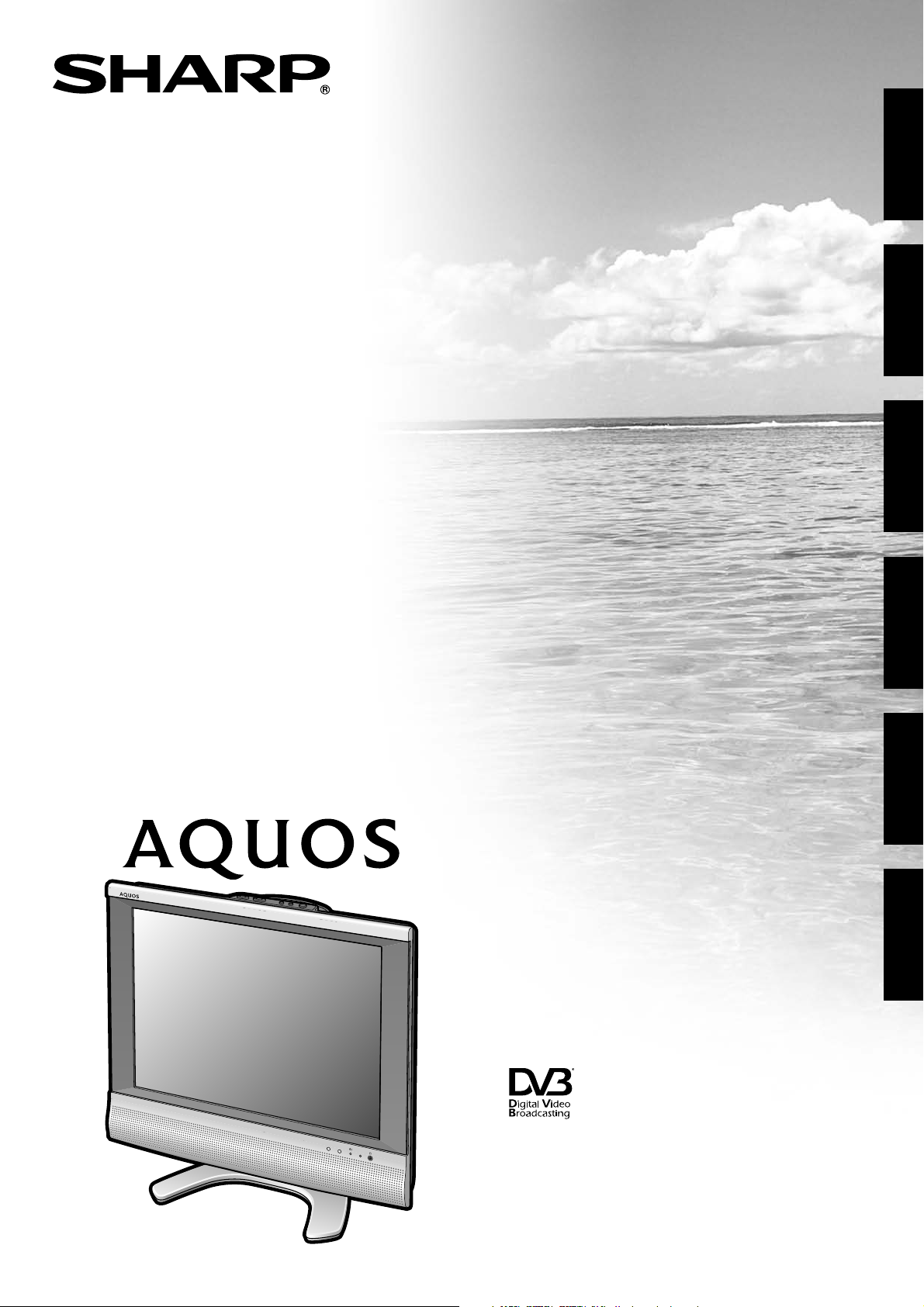
LC-20SD4E
∂§§∏¡π∫∞
∆∏§∂√ƒ∞™∏ ª∂ ∂°Ãƒøª∏ √£√¡∏ LCD
(À°ƒø¡ ∫ƒÀ™∆∞§§ø¡)
TELEVISOR DE CRISTAL LÍQUIDO
LCD-FÄRG-TV
NESTEKIDENÄYTTÖINEN VÄRITELEVISIO
LCD FARVEFJERNSYN
LCD FARGEFJERNSYN
∂°Ã∂πƒπ¢π√ §∂π∆√Àƒ°π∞™
MANUAL DE OPERAÇÃO
BRUKSANVISNING
KÄYTTÖOHJE
BRUGSVEJLEDNING
BRUKERHÅNDBOK
PORTUGUÊS
SVENSKA
SUOMI
DANSK
NORSK
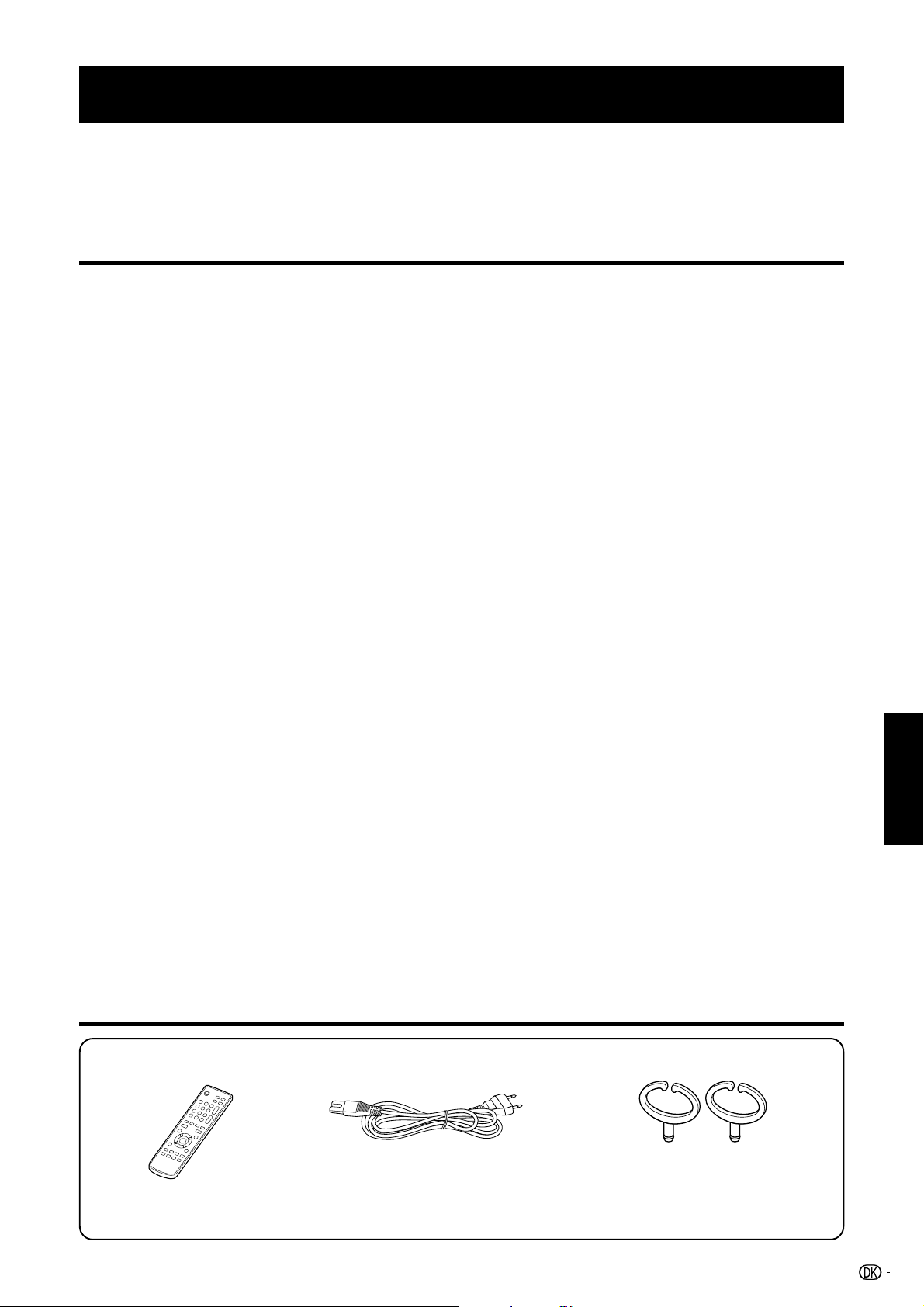
BRUGSVEJLEDNING
DANSK
• Illustrationerne og skærmvisningerne i denne brugsvejledning er beregnet som forklaringer og kan variere en smule fra
de faktiske betjeninger.
• Den på fabrikken forindstillede PIN-kode er “0000”.
Indhold
Medfølgende tilbehør ...................................................................1
Kære SHARP-kunde ....................................................................2
Vigtige sikkerhedsforskrifter ...................................................... 2
Lynguide .......................................................................................3
Indstilling af fjernsynet ........................................................... 3
Fastgørelse af kablerne .......................................................... 3
Isætning af batterierne ...........................................................4
Anvendelse af fjernbetjeningen ............................................. 4
Forsigtighedsregler for fjernbetjeningen ........................ 4
Fjernbetjening ........................................................................ 5
Fjernsyn (set forfra) ................................................................ 6
Fjernsyn (set bagfra) ..............................................................6
Hvordan man tænder for fjernsynet ....................................... 7
Standby ..................................................................................7
Indledende automatisk installation ......................................... 7
Anvendelse af eksternt udstyr ....................................................8
Tilslutning af en videobåndoptager ....................................... 8
Tilslutning af en spilkonsol eller et videokamera .................... 8
Tilslutning af en DVD-afspiller ................................................8
Tilslutning af en dekoder ........................................................8
Menufunktioner ............................................................................9
Menufunktionsknapper ........................................................... 9
Skærmvisning ......................................................................... 9
Almindelige betjeninger ....................................................... 10
Menuen Picture (Billede) ......................................................11
Billedjusteringer ............................................................11
Blue Screen (Blå skærm) ..............................................11
Menuen Audio (Lyd) ............................................................. 11
Sound via (Lyd via) ....................................................... 11
Lydregulering................................................................ 11
Loud sp. sound (Højttalerlyd) .......................................12
Sound wide (“Bred” lyd) ...............................................12
Auto sound control (Automatisk lydkontrol) ..................12
Menuen Setup (Opsætning) ................................................. 12
Programmes (Programmer) ..........................................12
First installation (Første installation) ..............................13
Rotate (Drejning) ..........................................................14
EXT1 input (EXT1-indgang) ..........................................14
EXT colour (Ekstern farve) ............................................14
Language (Sprog) ........................................................ 14
Teletext language (Teletekstsprog)...............................14
Features menu (Funktionsmenu) .......................................... 14
Backlight (Baggrundslys) .............................................14
Sleep timer (Afbryderautomatik) ...................................14
Auto power off (Automatisk slukkefunktion) ................. 14
REC screen status (REC-skærmstatus) ........................14
Nyttige egenskaber .................................................................... 15
Skip stored channels (Spring gemte kanaler over) .............. 15
Teletekstfunktion ...................................................................15
DTV-menubetjeninger ................................................................16
Betjeningsknapper til DTV-menu..........................................16
DTV On-Screen Display ....................................................... 16
Almindelige DTV-betjeninger ............................................... 16
Om anvendelse af karakterindstillingsskærmen ..........17
Language Setup (Sprogopsætning) .................................... 17
Channel Organizer (Programopsætning) ............................. 17
Installation ............................................................................ 19
Auto Scan (Automatisk scanning) ................................ 19
Manual Scan (Manuel scanning) .................................. 20
Carrier Setup (Bærebølge-opsætning) .........................20
System Configuration (Systemopsætning) ........................... 21
Display Setup (Displayopsætning) ...............................21
Password Setup (Parental lock [Børnelås]) ..................21
Version..................................................................................21
Software Upgrade (Opgradering af software) (Kun UK)......21
Common interface ................................................................22
Isætning af et CA-kort ...................................................22
Nyttige egenskaber (DTV) ......................................................... 23
Om EPG ............................................................................... 23
Anvendelse af EPG .......................................................23
Anvendelse af EPG-timeren .........................................23
Anvendelse af den digitale programliste ............................. 24
Visning af et service-banner ................................................ 24
Anvendelse af multilydfunktionen ........................................ 25
Visning af undertekster ........................................................ 25
WIDE MODE (Bredformatindstilling) .................................... 25
Anvendelse af Digital service (kun UK) ............................... 25
Tillœg .......................................................................................... 26
Fejlfinding .............................................................................26
Tekniske specifikationer ....................................................... 27
DANSK
Dimensionstegninger
• “Dimensional Drawings” (Dimensionstegningerne) for
denne model er vist på indersiden af omslagets bagside.
Bemærk, at numeriske værdier er angivet på engelsk, og
at længdeenhederne er angivet i millimeter (mm).
Medfølgende tilbehør
Fjernbetjening (g1)
Side 4 og 5
Netledning (g1)
Produktets form er ikke ens
i alle lande.
Side 3
Kabelklemmer (x2)
Side 3
• Batterier, størrelse AA (g2) .. Side 4
• Brugsvejledning (denne publikation)
1
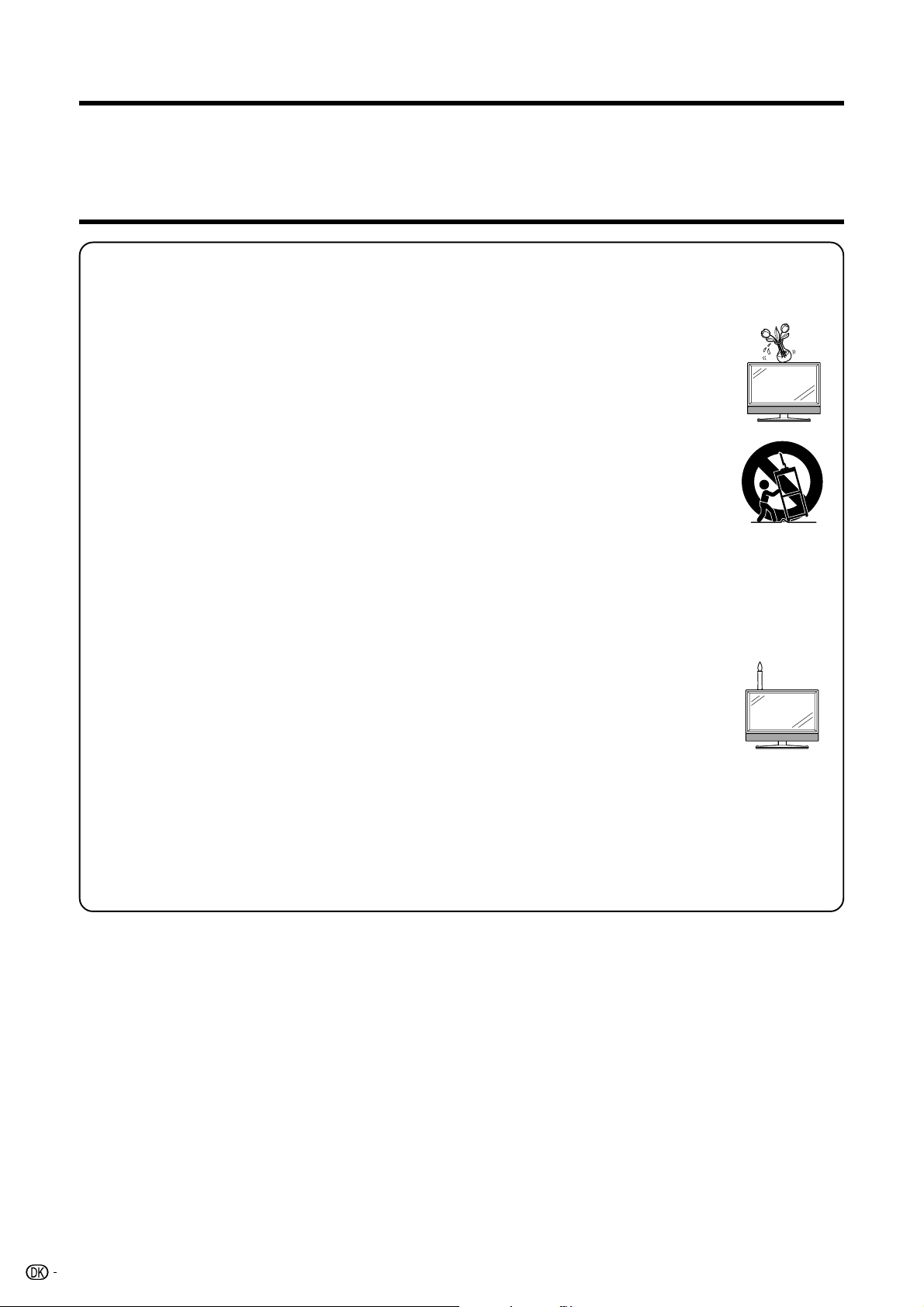
Kære SHARP-kunde
Tak fordi du har købt dette SHARP LCD-farvefjernsyn. Læs venligst afsnittet “Vigtige sikkerhedsforskrifter”
omhyggeligt, inden produktet tages i brug for at garantere sikkerheden og sikre mange års problemfri anvendelse
af produktet.
Vigtige sikkerhedsforskrifter
• Rengøring—Tag netledningen ud af stikkontakten i væggen, inden du begynder at rengøre produktet. Anvend
kun en fugtig klud til rengøringen. Lad være med at anvende flydende rensemidler eller aerosol-rens.
• Vand og fugt—Anvend ikke produktet i nærheden af vand, som for eksempel et badekar, en vaskebalje, en
køkkenvask, en vaskemaskine, en svømmepøl og i en fugtig kælder.
• Anbring ikke vaser eller andre beholdere med vand ovenpå dette produkt.
Det kan bevirke, at der spildes vand på produktet med brand eller elektrisk stød til følge.
• Stativ—Anbring ikke produktet på et ustabilt rullebord, stativ, trefod eller bord. Dette kan bevirke,
at produktet falder ned og resultere i alvorlig personskade såvel som skade på produktet.
Anvend kun et rullebord, et stativ, en trefod, en konsol eller et bord, som anbefales af fabrikanten
eller som følger med produktet. Hvis du monterer produktet på væggen, skal du sørge for at
følge fabrikantens instruktioner. Anvend kun monteringsdele, som er anbefalet af fabrikanten.
• Hvis du flytter produktet, når det er anbragt på et rullebord, skal dette ske med den yderste
forsigtighed. Pludselige stop, for megen kraft og en ujævnt gulv kan bevirke, at produktet falder
af rullebordet.
• Ventilation—Ventilationsåbningerne og andre åbninger i apparatet er beregnet til ventilation. Lad
være med at blokere eller tildække disse åbninger, da utilstrækkelig ventilation kan føre til overophedning og/
eller afkorte produktets levetid. Anbring ikke produktet på en seng, en sofa et tæppe eller en anden lignende
overflade, da ventilationsåbningerne herved kan blive blokeret. Dette produkt er ikke beregnet til indbygget
installation. Anbring ikke produktet på et indelukket sted, som for eksempel i en bogreol eller et rack, med
mindre der tilvejebringes ordentlig ventilation eller fabrikantens anvisninger følges.
• LCD-panelet i dette produkt er lavet af glas. Derfor kan det gå i stykker, hvis produktet tabes eller udsættes for
stød eller slag. Hvis LCD-panelet går i stykker, skal du passe på ikke at komme til skade på glasset.
• Varmekilder—Hold produktet på god afstand af varmekilder, som for eksempel radiatorer,
varmeapparater, ovne og andre produkter, som frembringer varme (inklusive forstærkere).
• For at forhindre brand, må man aldrig anbringe nogen typer af lys eller åben ild ovenpå eller i
nærheden af fjernsynet.
• For at forhindre fare for brand eller stød, må man ikke anbringe netledningen under fjernsynet
eller andre tunge ting.
• Vis ikke et stillbillede i længere tid, da det kan medføre visning af et efterbillede.
• Der bruges altid en vis mængde strøm, når netstikket er tilsluttet.
LCD-panelet er et meget højteknologisk produkt, der viser fine billeddetaljer.
På grund af et stort antal pixler, kan der af og til komme nogle få ikke-aktive pixler frem på fjernsynsskærmen
som faste blå, grønne eller røde punkter.
Dette er indenfor de tekniske specifikationer for produktet og er ikke en fejl.
2
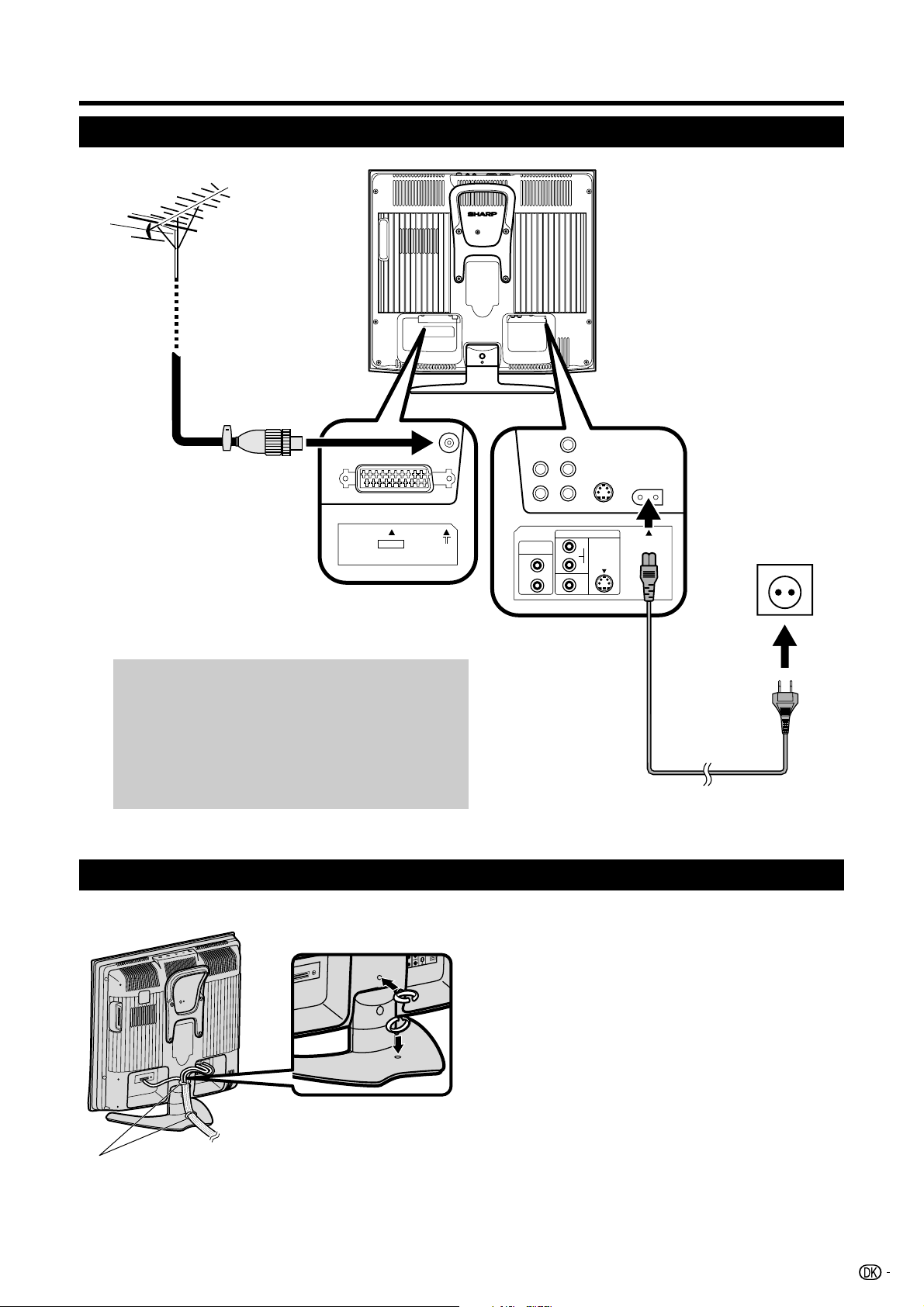
Lynguide
Indstilling af fjernsynet
Standard DIN45325-stik
(IEC 169-2)
75 ohm koaksialkabel
Antenne
Tilslut antennekablet fra dit antenne-/kabel stik eller
(rum-/tag) antennen for antenneindgangsterminalen
på bagsiden af dit fjernsyn for at modtage digitale/
terrestriske sendestationer.
En indendørs antenne kan også anvendes, hvis
modtageforholdene er gode. Passive og aktive
rumantenner kan fås i handelen.
Fastgørelse af kablerne
EXT1
(RGB)
R
L
AUDIO
OUT
AUDIO
VIDEO
(MONO)
EXT2
R
L
S-VIDEO
AC INPUT
220-240V
Produktets form
er ikke ens i alle
lande.
Netledning
Anbring fjernsynet i
nærheden af
stikkontakten i
væggen, og hold
netstikket inden for
rækkevidde.
Fastgør kablerne og ledningerne med de medfølgende kabelklemmer.
Kabelklemmer
3
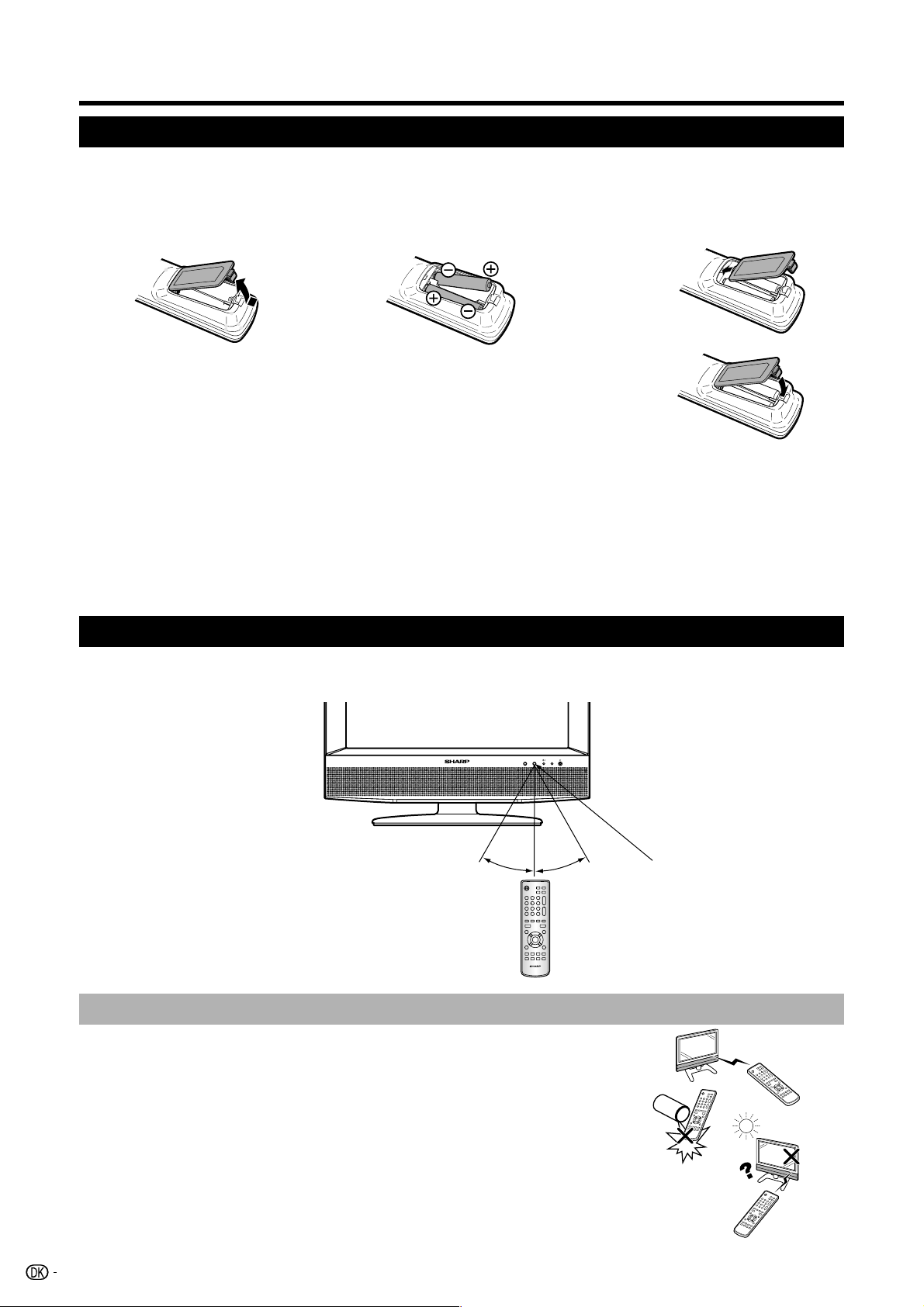
Lynguide
Isætning af batterierne
Inden du begynder at bruge fjernsynet for første gang, skal du isætte to batterier af størrelse “AA” (medfølger).
Når batterierne er ved at være udtjente og fjernbetjeningen ikke mere virker som den skal, er det tid at skifte
batterierne ud med nye af størrelsen “AA”.
1 Tryk på og skyd
batteridækslet åbent.
ADVARSEL
Forkert anvendelse af batterierne kan føre til udsivning af kemikalier og/eller eksplosion. Vær påpasselig med at følge
nedenstående anvisninger.
• Lad være med at anvende batterier af forskellig type sammen. Forskellige typer batterier har forskellige egenskaber.
• Anvend ikke gamle og nye batterier sammen. Anvendelse af gamle og nye batterier sammen, kan afkorte de nye batteriers
levetid og bevirke, at kemikalier lækker fra de gamle batterier.
• Tag batterierne ud, så snart de er udtjente. Kemikalier, som lækker fra batterier, kan give udslæt. Hvis du registrere
udsivet batterielektrolyt, skal den tørres grundigt bort med en klud.
• De batterier, som følger med dette produkt, kan have en kortere levetid på grund af opbevaringsforholdene.
• Hvis du ikke bruger fjernbetjeningen i længere tid, skal du tage batterierne ud.
2 Indsæt de medfølgende
batterier (størrelse AA).
• Sæt batterierne i, så deres terminaler modsvarer
(e) og (f) indikeringerne i batterirummet.
3 Luk batterilåget.
Anvendelse af fjernbetjeningen
Anvend fjernbetjeningen ved at rette den mod fjernbetjeningssensoren. Genstande mellem fjernbetjeningen og
sensoren kan forhindre korrekt fjernbetjening.
5m
30°
30°
Forsigtighedsregler for fjernbetjeningen
• Udsæt ikke fjernbetjeningen for stød.
Udsæt desuden ikke fjernbetjeningen for væske, og anbring den ikke på
et sted med høj fugtighed.
• Anbring ikke fjernbetjeningen i direkte sollys. Varmen kan deformere
fjernbetjeningen.
• Det er ikke sikkert, at fjernbetjeningen vil fungere korrekt, hvis
fjernbetjeningssensoren på fjernsynet er udsat for direkte sol eller andet
skarpt lys. I dette tilfælde skal du ændre vinklen af lyset eller fjernsynet,
eller anvende fjernbetjeningen nærmere fjernbetjeningssensoren.
Fjernbetjeningssensor
4
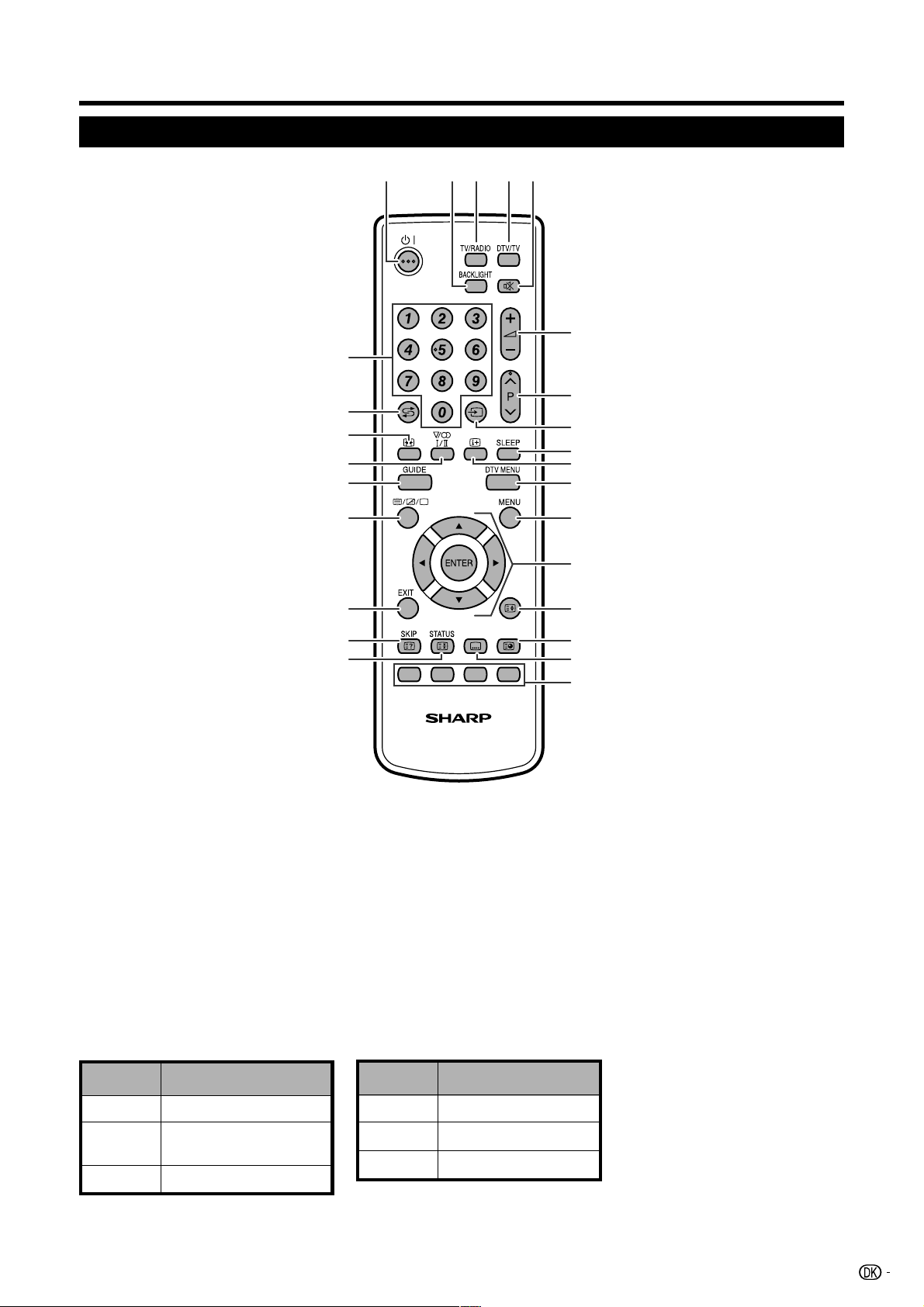
Lynguide
Fjernbetjening
1 B (Standby/Tændt)
Aktiverer standby, eller tænder for
strømmen. (Se side 7.)
2 BACKLIGHT
Justerer skærmens lysstyrke.
3 TV/RADIO
DTV: Skifter mellem RADIO- og DTVindstilling.
4 DTV/TV
Skifter mellem analogt TV- og DTVindstilling.
5 e (Mute)
Slår lyden til og fra.
60–9
Stiller kanalen i TV- og DTV-tilstand.
Stiller siden i Teletekstilstand.
7 A (Tilbageblik)
Tryk for at gå tilbage til det
foregående billede i den normale
visningsindstilling.
8 f (BREDFORMATINDSTILLING)
DTV: Vælger bredformatindstillingen.
(Se side 25.)
9 6 (Lydtilstand)
Vælger lyd-multiplexindstillingen. (Se
herunder.)
10 GUIDE
DTV: Visning af EPG (Elektroniske
programguide) skærmen.
11 7 (Teletekst)
Vælger TELETEKST-indstillingen.
(alle TV-billeder, alle TEKST-billeder,
TV/TEXT-billeder) (Se side 15.)
DTV: Vælg DTV-data-udsendelse og
TELETEKST.
12 EXIT
Lukker menuskærmen.
13 k (SKIP/Viser skjult teletekst)
TV: Skjuler gemte kanaler. (Se side
15.)
TELETEKST: (Se side 15.)
14 3 (STATUS/Hold)
TV: Viser tiden og
programinformation, hvis det er
tilgængeligt.
TELETEKST: (Se side 15.)
15 i (k/l) (Lydstyrke)
i (k) Øger lydstyrken.
i (l) Reducerer lydstyrken.
10
11
12
13
14
1 2 53 4
6
7
8
9
16 P (r/s)
TV/DTV: Vælg kanal.
Ekstern: Skift til TV eller DTVindgangsindstilling.
Teletekst: Flyt til næste/forrige side.
17 b (INPUT SOURCE)
(INDGANGSKILDE)
Vælger en indgangskilde. (TV, EXT1,
EXT2) (Se side 8.)
18 SLEEP
15
16
17
18
19
20
21
22
23
24
25
26
Indstiller afbryderautomatikken i trin på
30 min. op til maks. 2 timer.
19 p (Skærminformation)
Viser forskellig information;
kanalnummer, afbryderautomatik
m.m. (se side 23 og 24.)
20 DTV MENU
DTV: Viser DTV-menuskærmen.
21 MENU
Viser MENU-skærmen.
(Se side 9)
22 a/b/c/d (Cursor)
Vælger en ønsket post på
indstillingsskærmen.
ENTER
Udfører en kommando på
menuskærmen.
DTV: Viser programlisten.
23 v (Top/Bund/Fuld)
Stiller forstørrelsesområdet i
Teletekstilstand. (Se side 15.)
24 1 (Subpage)
(Se side 15.)
25 [ (Undertekst forTeletekst)
TELETEKST: Slår underteksterne til
og fra. (Se side 15.)
DDTV: Viser undertekstvalgskærmen.
(Se side 25.)
26 Farve (Rød/Grøn/Gul/Blå)
TELETEKST: Vælger en side.
(Se side 15.)
DTV: De farvede knapper anvendes til
at vælge posterne på menuskærmen
med de tilsvarende farver.
E
Anvendelse af 6 på fjernbetjeningen
DTV-indstilling:
Tryk på 6 for at åbne multilydskærmen. (Se side 25.)
Analog fjernsynsindstilling:
Hver gang der trykkes på 6, skifter indstillingen som vist på illustrationen i de følgende oversigter.
Valg af NICAM TV-udsendelser Valg af A2 TV-udsendelser
Signal
Stereo
Tosproget
Mono
Valgbare poster
Mono, Nicam stereo
Mono, Nicam Sound1,
Nicam Sound2
Mono
Signal
Stereo
Tosproget
Mono
Valgbare poster
Mono, stereo
Mono, Sound1, Sound2
Mono
BEMÆRK
• Når der ikke sendes noget signal ind, vil lydindstillingen vise “Mono”.
5
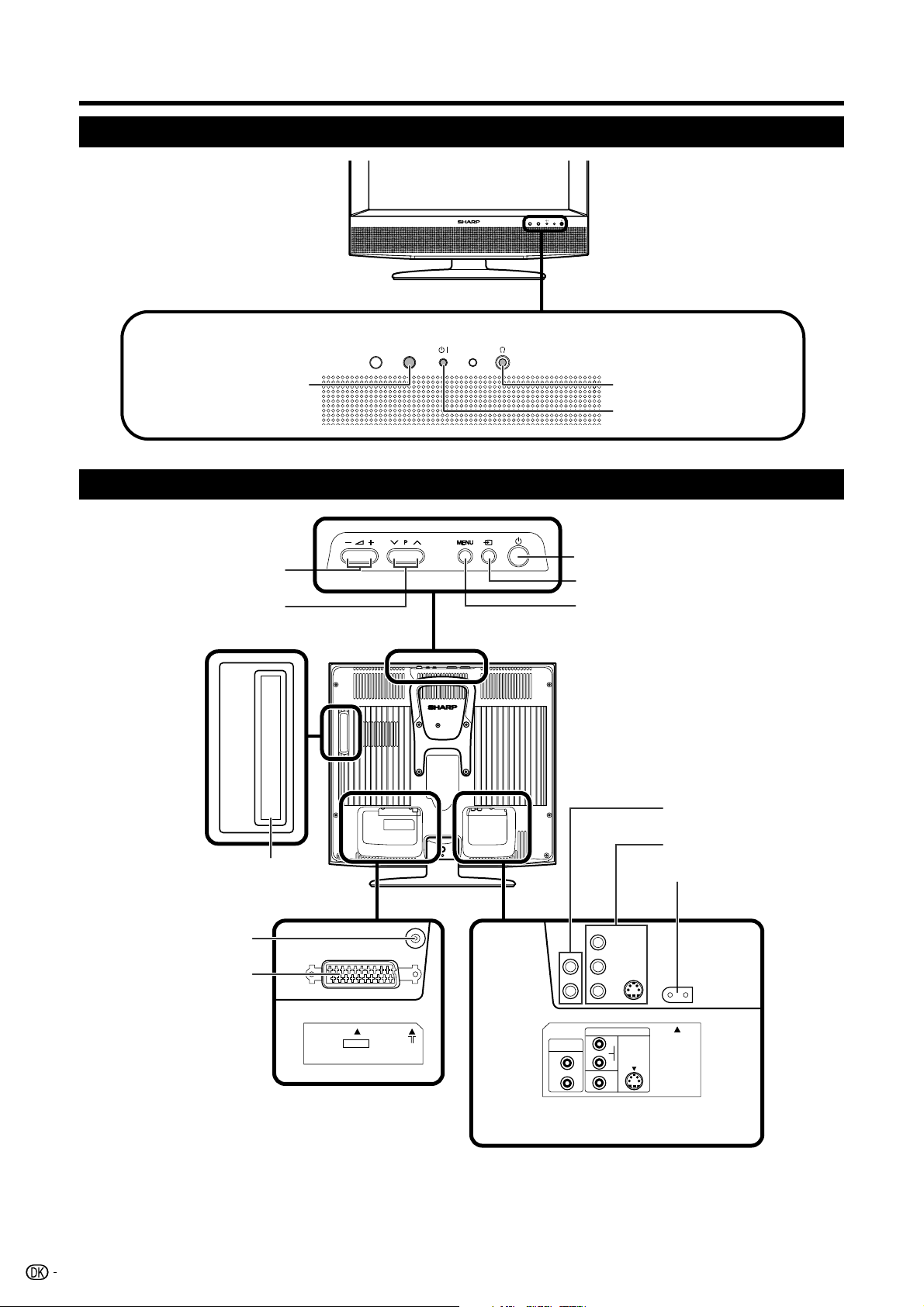
Lynguide
Fjernsyn (set forfra)
Fjernbetjeningssensor
Fjernsyn (set bagfra)
i (l/k) (Lydstyrkeknapper)
Cursor (c/d)
(Programknapper [kanal])
P (s/r)
Cursor (a/b)
I
C.I.
Hovedtelefonstik
B -indikator
(Standby/Tændt)
a (Tænd/sluk-knap)
b (Indtastningsknap)/ENTER
Menu-knap
OUTPUT (lyd) terminaler
COMMON INTERFACEsprække
Antenneindgangsterminal
(DVB-T 5V = /80 mA)
EXT1-terminal (RGB)
6
EXT1
(RGB)
R
L
AUDIO
OUT
AUDIO
VIDEO
(MONO)
EXT2
R
L
EXT2-terminaler
AC INPUT-terminaler
AC INPUT
220-240V
S-VIDEO
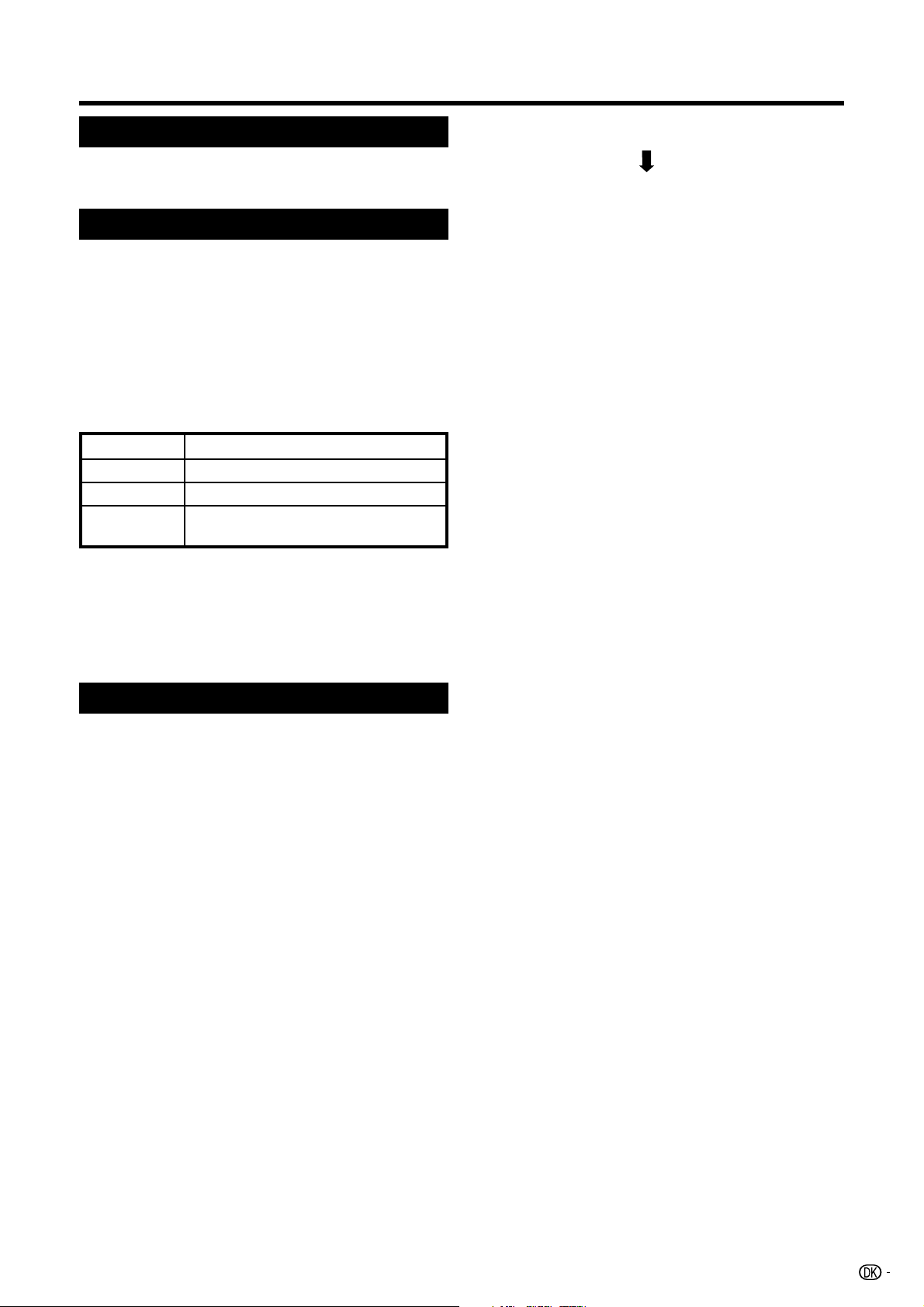
Lynguide
Hvordan man tænder for fjernsynet
Tryk på a på TV’et.
• B -indikatoren på fjernsynet skifter fra rød til grøn.
Standby
Tryk på B på fjernbetjeningen når TV’et er tændt.
• Fjernsynet indstilles til standby og billedet på skærmen
forsvinder.
• B-indikatoren på fjernsynet skifter fra grøn til rød.
• Du kan tænde TV’et ved at trykke på B på
fjernbetjeningen, når det står på standby-indstilling.
• Der forbruges stadig en lille smule elektrisk strøm, når
der er slukket med B.
• For at slukke helt for TV’et skal du trykke på a på TV’et.
Indikator for displaystatus
Fra
Rød
Grøn
Orange
Slukket
Fjernsynet er indstillet til standby.
Der er tændt for fjernsynet.
TV-skærmen er slukket, og en
timerindstilling er begyndt.
BEMÆRK
• Tag altid netledningen ud af stikkontakten i væggen, hvis
fjernsynet ikke skal anvendes i et længere tidsrum.
• I DTV-indgangsindstilling er det ikke sikkert, at den nye
indstilling eller kanalinformationen vil blive gemt i
hukommelsen, hvis der slukkes for apparatet umiddelbart
efter en ændring af indstillingen på menuskærmen.
Indledende automatisk installation
Når du tænder for fjernsynet for første gang, efter at
du har anskaffet det, vil den indledende automatiske
installation blive aktiveret. Du kan nu automatisk
indstille sprog, land og kanaler i de efterfølgende
operationer.
BEMÆRK
• Den indledende automatiske installation fungerer kun en
gang. Hvis den indledende automatiske installation ikke
fuldføres (for eksempel hvis menuskærmen forsvinder,
fordi der ikke udførtes noget i et par minutter, hvis der
slukkedes for apparatet etc.). kan du prøve at udføre Auto
Installation fra menuen Setup. (Se side 13).
• Den indledende automatiske installation stoppes, ved at
man trykker på MENU eller EXIT.
Det er ikke nødvendigt at foretage noget under
automatisk søgning.
Klargøringsmenuen forsvinder og du kan se
programmet på kanal 1.
Selv om den kun viser tuningen af den analoge kanal,
tuner den faktisk samtidig de digitale kanaler.
BEMÆRK
• Både analoge og digitale kanaler scannes samtidig under
“Automatic search” (Automatisk søgning) under “First
installation”, og digital kanaltuning er hurtigere end analog
tuning. Hvis du ønsker at betjene den digitale indstilling
først, skal du trykke på EXIT og derefter trykke på
DTV/TV.
• Du kan vælge et sprog fra menuen Setup. Vælg imellem
13 sprog. (Engelsk, Spansk, Tysk, Fransk, Italiensk,
Svensk, Hollandsk, Russisk, Portugisisk, Tyrkisk, Græsk,
Finsk, Polsk)
• Du kan vælge et land fra menuen Setup. Vælg imellem 13
lande. (UK, Spanien, Tyskland, Frankrig, Italien, Sverige,
Holland, Rusland, Portugal, Tyrkiet, Grækenland, Finland,
Polen)
* Hvis “United Kingdom” vælges på skærmen “First
Installation(Country)” (Første installation(Land)), kan
“Move To” (Flyt til) ikke anvendes i UK.
• Hvis du vil konfigurere landeindstillingen igen. f.eks. hvis
du er flyttet til et andet land, skal du udføre “First
installation” fra Analogue-menuen igen.
Hvis du vælger “Germany” (Tyskland) som
land under “First installation” i menuen
Setup, vil tuneren gøre følgende.
• Efter “Auto Scan” (Automatisk scanning) er fuldført,
sorteres bærebølgenavne i samme rækkefølge som på
“Channel Sort Table list (TV, Radio)” (Kanalsorteringsliste
(TV, Radio)).
• Sorteringen udføres ved at kontrollere om servicenavnet
svarer til “Received Service Name” (Modtaget
servicenavn) på “Channel Sort Table List”.
• Modtagede bærebølgenavne ændres ikke for at matche
“Short Service Name” (Kort servicenavn).
• Kanalpositionen flytter op, hvis servicen ikke er fundet efter
at “Auto Scan” er fuldført.
• En bærebølge, der ikke er på “Channel Sort Table List”,
vil blive placeret i bunden af den sorterede liste.
• Hvis det samme servicenavn er duplikeret, vælger tuneren
det stærkeste signal, sorterer det og placerer det på listen.
Det svagere signal placeres i bunden af listen.
• Fastindstillingen af TV og Radio udføres separat, sådan
at LCN-numre ikke duplikeres imellem de to.
1 Indstilling af skærmvisning-sproget
1 Tryk på a/b/c/d for at vælge det ønskede sprog
på listen fra “First installation(Language)” (Første
installation(Sprog)).
2 Tryk på ENTER for at indtaste indstillingen.
2 Indstilling af dit land eller område
1 Tryk på a/b/c/d for at vælge dit land på listen
fra “First installation(Country)” (Første
installation(Land)).
2 Tryk på ENTER for at gemme indstillingen.
3 Indstilling af Automatic search
1 Tryk på a/b for at vælge farvesystem.
2 Tryk på ENTER for at indtaste indstillingen.
• Den automatiske programsøgning begynder
samtidigt.
7
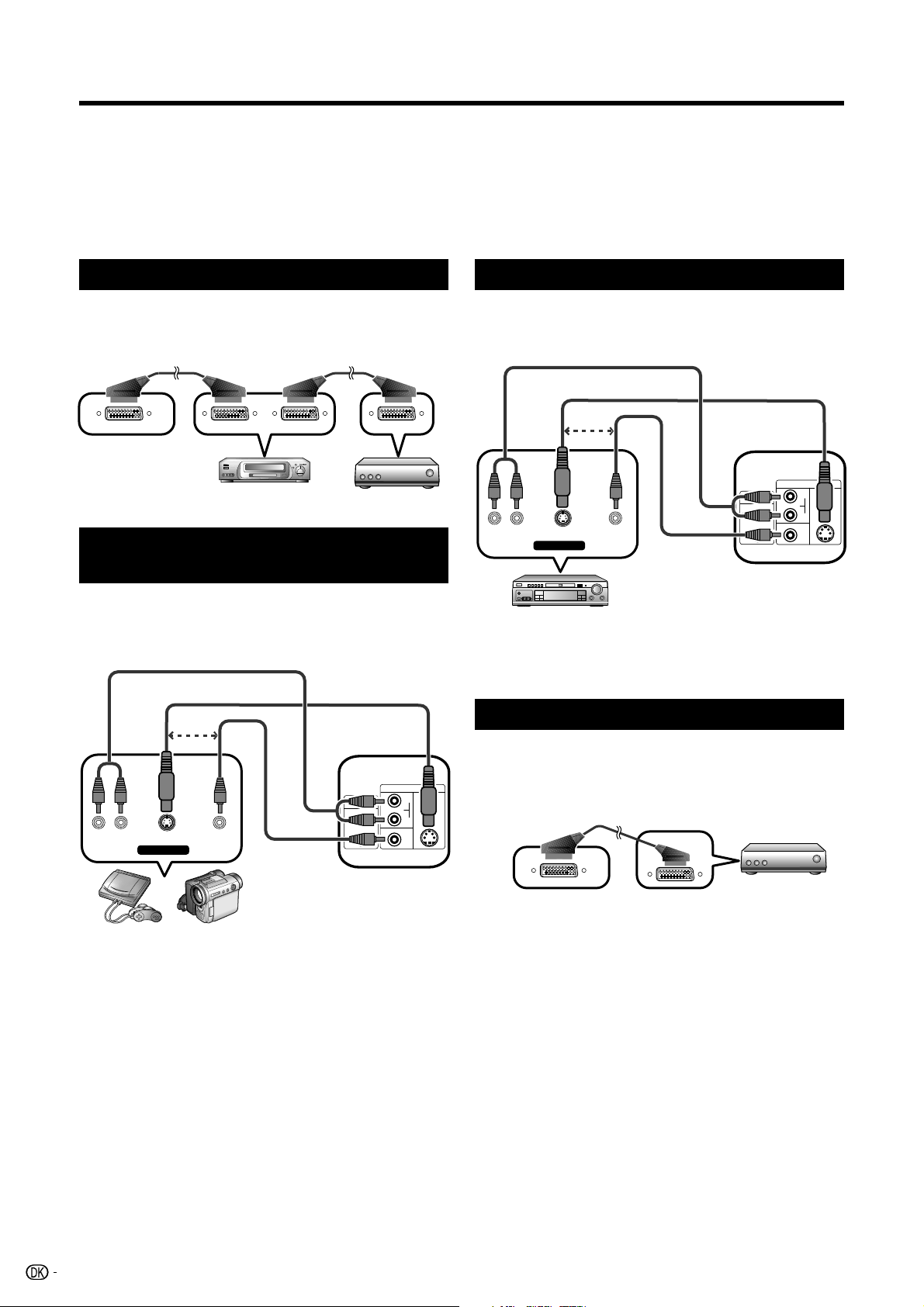
Anvendelse af eksternt udstyr
Indstilling af indgangskilde
1 Tryk på b på fjernbetjeningen eller TV’et.
“Source selection”-menuen (kildevalgsmenu) vises.
2 Tryk på a/b eller på den tilsvarende nummerknap (0-2) for at vælge den ønskede kilde.
3 Tryk på ENTER for at lukke “Source selection”-menuen.
BEMÆRK
• Kablerne, der er markeret med *, skal købes separat.
Tilslutning af en videobåndoptager
Du kan bruge EXT1-terminalen, når du tilslutter en
videobåndoptager og andet audiovisuelt udstyr.
SCART-kabel* SCART-kabel*
EXT1
Videobåndoptager
Dekoder
Tilslutning af en spilkonsol eller et videokamera
En spilkonsol, et videokamera og andet audiovisuelt
udstyr tilsluttes praktisk ved hjælp af EXT2terminalerne.
AUDIO-kabel*
S-videokabel*
eller
EXT2
R
AUDIO
(MONO)
VIDEO
EXT2
L
S-VIDEO
AV OUTPUT
AUDIO
OUT
R
VIDEOS-VIDEOL-AUDIO-R
L
Komposit
videokabel*
Tilslutning af en DVD-afspiller
Du kan anvende EXT2-terminalerne, når du tilslutter
en DVD-afspiller eller andet audiovisuelt udstyr.
AUDIO-kabel*
S-videokabel*
eller
AUDIO
VIDEO
(MONO)
EXT2
R
L
S-VIDEO
AV OUTPUT
AUDIO
OUT
R
VIDEOS-VIDEOL-AUDIO-R
L
Komposit
videokabel*
EXT2
DVD-afspiller
BEMÆRK
• EXT2: S-VIDEO-terminalen har forrang fremfor VIDEOterminalerne.
Tilslutning af en dekoder
Du kan bruge EXT1-terminalen, når du tilslutter en
dekoder og andet audiovisuelt udstyr.
EXT1
SCART-kabel*
Dekoder
Spilkonsol
Videokamera
BEMÆRK
• EXT2: S-VIDEO-terminalen har forrang fremfor VIDEOterminalerne.
8

Menufunktioner
Picture Features
Br ightness
Con t ras t
Co l ou r
Tint
Shar pness
Blue sc r een
Res e t
25
35
25
0
25
On
:Se lect
EX I T : En d
:Ad just
MENU : R e t u r n
Se t upAud i o
Menufunktionsknapper
Anvend de følgende knapper på fjernbetjeningen til
at udføre betjeninger på menuen.
Skærmvisning
Eksempel
123 4
5
1 Picture-menu (Billedmenu)
• Til at justere billedindstillingerne.
2 Audio-menu
• Til at justere lydindstillingerne.
MENU: Tryk for at åbne menuskærmen eller vende
tilbage til det foregående trin.
a/b/c/d: Tryk for at vælge en ønsket post på skærmen
eller indstille en valgt post.
ENTER: Tryk for at fuldføre indstillingen.
EXIT: Tryk for at lukke menuskærmen.
3 Setup-menu (Opsætningsmenu)
• Til at indstille TV-kanaler, vælge det sprog der vises
på skærmen og andre indstillinger.
4 Features-menu (Funktionsmenu)
• Til at brugerdefinere forskellige funktioner.
5 Navigationsknapper
• Til at navigere på menuskærmen med.
BEMÆRK
• Menuposter, der ikke kan vælges i de valgte
indgangsindstillinger, vil blive sprunget over i
menufunktionen.
• Skærmene i brugsvejledningen er til forklaringsformål
(nogle er forstørrede, andre er afskårne) og kan være en
smule anderledes end de faktiske skærme.
9

Picture Features
Br ightness
Con t ras t
Co l ou r
Tint
Shar pness
Blue sc r een
Res e t
25
35
25
0
25
On
:Se lect
EX I T : En d
:Ad just
MENU : R e t u r n
Se t upAudi o
Picture Features
Br ightness
Con t ras t
Co l ou r
Tint
Shar pness
Blue sc r een
Res e t
25
35
25
0
25
On /Of f
:Se lect
EX I T : En d
:Ad just
MENU : R e t u r n
Aud i o
Se t up
Menufunktioner
Almindelige betjeninger
Menufunktion: A
1 Tryk på MENU og MENU-skærmen kommer frem.
2 Tryk på c/d for at vælge den ønskede menu.
3 Tryk på a/b for at vælge den ønskede menupost
og tryk derefter på d (f.eks.: Backlight, Sleep timer
osv.).
Picture Features
B a c k l i g h t
S l e ep t i m e r
Au t o power of f
REC s c r e e n s t a t u s
:Se lect
EX I T : En d
4 Tryk på a/b/c/d for at vælge den ønskede post
og tryk derefter på ENTER.
Picture Features
Back l igh t
Br i ght
Med i um
Da r k
SetupAud i o
Of f
On
:Adjust
MENU:Return
SetupAud i o
Menufunktion: B
1 Tryk på MENU og MENU-skærmen kommer frem.
2 Tryk på c/d for at vælge den ønskede menu.
3 Tryk på a/b for at vælge den ønskede menupost
(f.eks.: Brightness, Contrast osv.).
4 Tryk på c/d for at justere posten til den ønskede
position.
Menufunktion: C
1 Tryk på MENU og MENU-skærmen kommer frem.
2 Tryk på c/d for at vælge den ønskede menu.
3 Tryk på a/b for at vælge den ønskede menupost
(f.eks: Blue screen, Sound via osv.).
4 Tryk på c/d for at vælge den ønskede post.
:Se lect
EX I T : En d
ENTER:Set
MENU:Return
10

Menufunktioner
Menuen Picture (Billede)
Picture Features
Br ightness
Con t ras t
Colour
Tint
Shar pness
Blue sc r een
Reset
EX I T : En d
Billedjusteringer
Menufunktion: B (side 10)
Juster billedet efter ønske med de følgende
billedindstillinger.
Valgbare
poster
Brightness Svagere lysstyrke Større lysstyrke
Contrast Mindre kontrast Mere kontrast
Colour Mindre
Tint Hudfarvetoner
Sharpness Mindre skarphed Mere skarphed
• Vælg “Reset” for at nulstille alle justeringsposter til
fabriksindstillingerne.
Blue Screen (Blå skærm)
Menufunktion: C (side 10)
Du kan indstille TV’et til automatisk at skifte over til en
blå skærm og slå lyden fra, hvis signalet er svagt eller
fraværende.
• Vælg “Reset” for at nulstille alle justeringsposter til
fabriksindstillingerne.
Aud i o Se t up
25
35
25
25
On
:Se lect
:Ad just
MENU : E nd
c knap d knap
farveintensitet
bliver purpuragtige
0
Mere
farveintensitet
Hudfarvetonee
bliver grønlige
Menuen Audio (Lyd)
Picture Features
Sound v i a
Treble
Bass
Balance
Loud sp. sound
Sound w i de
A u t o s o u n d c on t r o l
Res e t
:Se lect
EX I T : En d
Sound via (Lyd via)
Menufunktion: C (side 10)
Når TV’et er indstillet til “Hi-fi”, vil lyden fra den
indbyggede højttaler slås fra, og lyden vil kun komme
fra det eksterne udstyr, der er tilsluttet til lydoutputterminalerne.
• Du kan justere lydstyrken ved at trykke på i (+/–).
Lydregulering
Menufunktion: B (side 10)
Du kan regulere lydkvaliteten efter ønske med de
følgende indstillinger.
Valgbare
poster
Treble Mindre diskant Mere diskant
Bass Mindre bas Mere bas
Balance Mindsker lyden fra
• Vælg “Reset” for at nulstille alle justeringsposter til
fabriksindstillingerne.
c knap d knap
den højre højttaler
Se t upAudi o
TV
25
25
0
Of f
Of f
:Ad just
MENU : En d
Mindsker lyden fra
den venstre
højttaler
11

Menufunktioner
TitleB
Loud sp. sound (Højttalerlyd)
Menufunktion: A (side 10)
Denne funktion ændrer lydindstillingen. (Se side 5.)
Sound wide (“Bred” lyd)
Menufunktion: C (side 10)
Med Sound wide kan du nyde en realistisk “live”-lyd.
Auto sound control (Automatisk lydkontrol)
Menufunktion: C (side 10)
Forskellige lydkilder har sjældent det samme
lydstyrkeniveau, som fx når der skiftes fra en film til
reklamerne. Auto Sound Control løser dette problem
og udligner lydstyrkeniveauerne.
Menuen Setup (Opsætning)
Picture Features
P r o g r amme s
First instal la t ion
Rotate
EXT1 i npu t
EXT c o l ou r
Language
T e l e t e x t l a n gu a ge W es t
EX I T : En d
Aud i o
:Se lect
Programmes (Programmer)
I dette afsnit beskrives det, hvordan man manuelt gør
de analoge fjernsynskanaler klar.
Setup
:Ad just
MENU : E nd
1 Tryk på MENU og MENU-skærmen kommer frem.
2 Tryk på c/d for at vælge “Setup”.
3 Tryk på a/b for at vælge “Programmes” og tryk
derefter på d.
Automatic search (Automatisk søgning)
Du kan automatisk søge efter analoge TV-kanaler ved
at udføre den nedenstående procedure. Dette er den
samme funktion som den automatiske programsøgning
under First Installation (Første installation).
1 Gentag trin 1 til 3 i Programmes (Programmer).
2 Tryk på a/b for at vælge “Automatic search” og
tryk derefter på d.
3 Tryk på a/b for at vælge farvesystemet og tryk
derefter på ENTER.
12

Menufunktioner
Manual adjustment (Manuel justering)
Det er muligt at indstille visse kanalposter manuelt.
PAL
ENTER : Se t
MENU:Return
CH 13
:Ad just
1 Gentag trin 1 til 3 i Programmes (Programmer).
2 Tryk på a/b for at vælge “Manual adjustment”
og tryk derefter på d.
3 Tryk på c/d for at vælge “PAL” eller “SECAM-L”
og tryk derefter på ENTER.
4 Tryk på c/d for at tune en kanal automatisk.
• Den automatiske søgning begynder, og den vil
stoppe ved hver station, der har en tilstrækkelig god
modtagelse. Du kan finjustere modtagelsen ved at
trykke på a/b.
5 Tryk på ENTER.
6 Tryk på a/b for at vælge et kanalnummer at
gemme den på og tryk derefter på ENTER.
7 Gentag trin 3 til 6 indtil alle ønskede kanaler er
gemt.
8 Tryk på EXIT.
Erase programme (Programsletning)
Programmer kan slettes enkeltvis.
1 Gentag trin 1 til 3 i Programmes (Programmer).
2 Tryk på a/b for at vælge “Erase programme” og
tryk derefter på d.
3 Tryk på a/b/c/d for at vælge den kanal, du vil
fravælge, og tryk derefter på ENTER.
• Den valgte kanal vises med rødt.
4 Gentag trin 3 indtil du har slettet alle de kanaler,
du ønsker at slette.
5 Tryk på EXIT.
First installation (Første installation)
Du kan køre First installation (Første installation) igen,
selv efter at du har opsat de forudindstillede kanaler.
1 Tryk på MENU og MENU-skærmen kommer frem.
2 Tryk på c/d for at vælge “Setup”.
3 Tryk på a/b for at vælge “First installation” og
tryk derefter på d.
4 Du kan indstille sprog, land/område og Automatic
search (Automatisk søgning) ligesom under den
indledende automatiske installation. Følg trin 1 til
3 på side 7.
BEMÆRK
• Den indledende automatiske installation kan stoppes ved
at man trykker på MENU eller EXIT.
BEMÆRK
• Juster imens du kontrollerer baggrundsbilledet som en
reference.
Sort (Sortering)
Kanalpositionerne kan frit sorteres efter ønske.
1 Gentag trin 1 til 3 i Programmes (Programmer).
2 Tryk på a/b for at vælge “Sort” og tryk derefter
på d.
3 Tryk på a/b/c/d for at vælge den kanal, du vil
flytte, og tryk derefter på ENTER.
4 Tryk på a/b/c/d for at flytte den til den ønskede
position og tryk derefter på ENTER.
• Tryk på MENU eller EXIT for at annullere sorteringen.
5 Gentag trin 3 og 4, indtil alle de ønskede kanaler
er sorterede.
6 Tryk på EXIT.
13

Menufunktioner
Rotate (Drejning)
Menufunktion: A (side 10)
Det er muligt at dreje billedet efter ønske.
[Normal] [Mirror] [Upside
ABC
ABC
[Rotate]
ABC
down]
ABC
EXT1 input (EXT1-indgang)
Menufunktion: A (side 10)
Til at indstille signaltypen for eksternt udstyr der er
tilsluttet til EXT1-terminalen. (Auto, RGB, CVBS)
BEMÆRK
• Hvis der ikke vises noget (farve-) billede, skal du prøve
at skifte til en anden signaltype
• Se brugsvejledningen for det eksterne udstyr angående
signaltypen.
• Hvis både CVBS- og RGB-signalerne sendes til EXT1 med
brug af et SCART-kabel, kan fjernsynet udsende et RGBsignal, selv om CVBS er valgt til den respektive terminal.
Dette sker på grund af det eksterne udstyrs indstilling.
Features menu (Funktionsmenu)
Picture Features
Back l igh t
Sleep t imer
Au t o power of f
REC s c r e e n s t a t u s
EX I T : En d
Backlight (Baggrundslys)
Menufunktion: A (side 10)
Justerer skærmens lysstyrke. (Bright (Lys), Medium,
Dark (Mørk))
Sleep timer (Afbryderautomatik)
:Se lect
Aud i o Se t up
Of f
On
:Adjust
MENU : E nd
EXT colour (Ekstern farve)
Menufunktion: A (side 10)
Du kan ændre farvesystemet til et andet, der er
kompatibelt med billedindgangen fra EXT1- og EXT2terminalerne. (Auto, PAL, SECAM, NTSC4.43,
NTSC3.58, PAL60)
BEMÆRK
• Fabriksindstillingen er “Auto”.
• Hvis “Auto” er valgt, indstilles farvesystemet automatisk
for hver kanal. Hvis et billede ikke vises tydeligt, skal du
vælge et andet farvesystem (f.eks. PAL, SECAM).
Language (Sprog)
Menufunktion: A (side 10)
Du kan vælge et sprog fra menuen Setup. Der kan
vælges imellem 13 sprog. (Engelsk, Spansk, Tysk,
Fransk, Italiensk, Svensk, Hollandsk, Russisk,
Portugisisk, Tyrkisk, Græsk, Finsk, Polsk)
Teletext language (Teletekstsprog)
Menufunktion: C (side 10)
Du kan vælge et teletekstsprog fra Vesteuropa eller
Østeuropa.
Menufunktion: A (side 10)
Indstil afbryderautomatikken i trin på 30 min., op til
maks. 2 timer.
(Off (Fra), 30, 60, 90, 120)
Auto power off (Automatisk slukkefunktion)
Menufunktion: C (side 10)
Når den er sat til “On”, slukkes TV’et automatisk, hvis
der ikke modtages noget signal i 5 minutter.
BEMÆRK
• Denne funktion virker måske ikke, når et TV-program er
færdigt.
REC screen status (REC-skærmstatus)
Menufunktion: C (side 10)
Denne funktion bestemmer, om TV-skærmen skal
tændes eller ej, når en programmeret timerindstilling
sætter i gang.
14

Nyttige egenskaber
Skip stored channels (Spring gemte kanaler over)
Du kan springe visse kanaler over, sådan at de ikke
vises når du anvender P r eller s-knapperne.
Disse kanaler er ikke slettet - de kan til enhver tid vises
ved hjælp af 0–9 nummerknapperne.
1 Vælg den kanal der skal springes over.
2 Tryk på k.
• Programnummeret blinker, og den valgte kanal
springes over.
Canceling channel skip (Annullering af
kanaloverspringelse)
1 Vælg den kanal der overspringes med 0-9
nummertasterne.
• Programnummeret blinker.
2 Tryk på k.
• Programnummeret blinker ikke længere, og
overspringelsen af kanalen er annulleret.
Teletekstfunktion
Hvad er teletekst?
Teletekst sender sider med information og
underholdning til specielt udstyrede
fjernsynsmodtagere. Dit fjernsyn modtager
teletekstsignaler, som sendes af et fjernsynsstationsnet
og dekoder dem til et grafisk format, så de kan ses.
Nyheder, vejrudsigten og sportsinformation,
aktiekurser og programforomtale er blandt de mange
servicemuligheder, som er til rådighed.
Knapfunktioner
Knapper
P (r/s)
Farve (Rød/
Grøn/Gul/Blå)
0–9
v (Top/Bund/
Fuld)
k (Viser
skjult
Teletekst)
3
(Hold)
[
(Undertekst
for Teletekst)
1 (Subpage)
ENTER
Øg eller reducer sidetallet.
Du kan vælge en gruppe eller en blok sider,
som vises i de farvede parenteser nederst
på skærmen, ved at trykke på den
modsvarende Farve (Rød/Grøn/Gul/Blå) på
fjernbetjeningen.
Du kan vælge en hvilken som helst side fra
100 til 899 direkte med 0–9.
Skift TV-tekst billedet til top, bund eller fuld.
Vis eller skjul skjult information, f.eks. et svar
på en quiz.
Stop automatisk opdatering af teletekstsider,
eller afbryd hold-indstillingen.
Vis undertekster, eller luk
undertekstskærmen.
• Underteksten vil ikke blive vist, hvis
Vis eller skjul undersider.
• Rød knap: Gå til forrige underside.
• Grøn knap: Gå til næste underside.
• Disse to knapper vises på skærmen med
Vis indekssiden.
Når TELETEKST’en udsendes i TOP-format
(Top Over View), sorteres siderne i blokke og
grupper, sådan at du hurtigt kan vælge en side.
Beskrivelse
servicefunktionen ikke indeholder
undertekstinformation.
symbolerne l og k.
Ind- og udkobling af teletekst
1 Vælg en fjernsynskanal eller en ekstern
indgangskilde, som indeholder teletekstprogrammet.
2 Tryk på 7 for at vise teleteksten.
3 Tryk på 7 igen for at vise teleteksten
og det normale billede samtidigt på skærmen.
• Hver gang du trykker på 7, ændres
skærmen, som vist herunder.
TELETEKST
TELETEKST
• Hvis du vælger et program uden teletekst, vil “No
Teletext signal” (Ingen teletekst til rådighed.) komme
frem.
• Den samme meddelelse kommer frem i andre
indstillinger, hvis der ikke er noget teletekstsignal til
rådighed.
15

DTV-menubetjeninger
Betjeningsknapper til DTV-menu
Anvend de følgende knapper på fjernbetjeningen til
at betjene DTV-menuen.
DTV On-Screen Display
Eksempel
Main menu Language Setup
AC
B
134652
7
Select
Adjust
1 Language setup (Sprog)
• Til at brugertilpasse sprogpræferencen for menu,
lyd, undertekster og Digital service-anvendelse.
2 Channel Organizer (Programopsætning)
• Til at konfigurere forskellige indstillinger for hver
service. Disse inkluderer: Funktionerne Fav
(Favourite), Lock, Skip, Go to, Delete, Rename,
Move, Move To og View.
D.Menu Enter Exit
DTV/TV: Skifter mellem analogt TV- og DTV-indstilling.
- : Hver af - nummerknapperne har en
unik funktion, som er tildelt dem i
Programopsætningsskærmen.
TV/RADIO: Tryk for at skifte mellem TV- og RADIO-
indstilling.
DTV MENU: Tryk for at åbne DTV-menuskærmen eller
vende tilbage til det foregående trin.
a/b/c/d: Tryk for at vælge en ønsket post på skærmen
eller indstille en valgt post.
ENTER: Tryk for at gå til det næste trin eller fuldføre
indstillingen.
EXIT: Tryk for at forlade DTV-menuskærmen.
Farve: Hver farvet knap har en unik funktion, som er
tildelt i menuskærmen.
3 Installation
• Til at scanne alle disponible servicemuligheder i dit
område eller til at navngive/slette/gen-scanne den
valgte bærebølge.
4 System Configuration (Systemopsætning)
• Til at konfigurere On-Screen displayet og
Børnelåsindstillingerne.
5 Version
• Til at vise den indeværende version af hardwaren
og softwaren.
6 Common Interface
• Til at vise detaljer om den aktuelle Common
Interface.
7 Navigationsknapper
• Til at navigere inden for DTV-menuskærmen.
Almindelige DTV-betjeninger
Almindelige DTV-menubetjeninger
1 Tryk på DTV/TV for at åbne DTV-indstillingen.
2 Tryk på DTV MENU, og DTV-menuskærmen
kommer frem.
3 Tryk på c/d/a/b for at vælge den ønskede menu
og tryk derefter på ENTER.
• Fra dette punkt afviger menubetjeninger, afhængigt
af den post, du agter at indstille. Se det respektive
afsnit om menubetjening.
• Tryk på TV/RADIO for at skifte mellem DTV- og
radioindstilling.
16

DTV-menubetjeninger
Channel Organizer
Select
D.Menu TV/RadioEnter Exit0..9
001 BBC ONE
002 BBC TWO
007 BBC THREE
030 CBBC
1. Fav 2. Lock
3. Skip 4. Go To
5. Delete 6. Rename
7. Move 8. Move To
Enter . View
S.No Service Name Fav Lock Skip Del Sel
Om anvendelse af karakterindstillingsskærmen
I nogle tilfælde kan du blive bedt om at indtaste
karakterer. Se herunder angående detaljer.
Eksempel på skærm for alfanumerisk
karakterindstillingsskærmen
Rename
1
BBC ONE
!"#$%&'()*
+, - . / 012345
6789 ; :<_>?@
ABCD E FGHI J K
LMNOPQRSTUV
WX Y Z[ \ ] ^` =a
bcde f ghi j kl
mn o p q r s t u v w
xyz
Select
EnterD.Menu
Exit
35467
1 Indtastningsområde
2 Område for valg af karakterer
3 GUL (Select) knap
Tryk for at flytte mellem indtastningsområdet og
karakterindstillingsområdet.
4a/b/c/d knap
Tryk for at flytte cursoren.
5 DTV MENU-knap
Når der trykkes på DTV MENU for at bekræfte, kommer
der en bekræftelsesmeddelelse frem.
Tryk på c/d for at vælge “Yes” og tryk derefter på
ENTER.
6 ENTER-knap
Når karakterindstillingsskærmen er åbnet:
Sletter alle karakterer.
Imens du er i karakterindstillingsområdet:
Bekræfter indtastningen af en karakter.
7 EXIT-knap
Tryk for at forlade DTV-menuskærmen.
Language Setup (Sprogopsætning)
3 Vælg det ønskede sprog til hver post.
4 Tryk på EXIT, ENTER eller DTV MENU.
BEMÆRK
• Se side 14, hvis du vil ændre det sprog, som vises på
skærmen.
• Se side 25, hvis du vil ændre undertekstsproget.
• Se side 25 for detaljer om Digital service.
Disponibel sprogliste
Hollandsk
Engelsk
Finsk
Fransk
Tysk
Græsk
2
Italiensk
* Sprog der kun er til rådighed for Digital service
Channel Organizer (Programopsætning)
Konfigurer de forskellige indstillinger for hver service.
Tryk på de forvalgte - nummerknapper for at
aktivere de forskellige herunder forklarede funktioner.
Tryk på ENTER, mens cursoren er på “Channel
Organizer” i hovedmenuen.
Eksempel på Programopsætningsskærm
BEMÆRK
• Billedvinduet viser et blankt billede, hvis
radioservicemuligheder er angivet.
Polsk
Portugisisk
Russisk
Spansk
Svensk
Tyrkisk
Walisisk*
Gælisk*
Vælg sprogindstillinger til menu, lyd eller undertekster
(hvis et program sendes i mere end et sprog) og Digital
service.
1 Tryk på ENTER, mens cursoren er på “Language
Setup”.
2 Tryk på a/b for at vælge “Menu Language”,
“Pref. Audio Language”, “Pref. Subtitle Language”
eller “Pref. Digital Service Language”.
Language Setup
Menu Language
Pref. Audio Language English
Pref. Subtitle Language English
Pref. Digital Service Language English
Select Adjust
D.Menu Enter Exit
English
17

DTV-menubetjeninger
Fav (Favourite)
Tildel servicemuligheder til 4 forskellige favoritgrupper.
1 Tryk på a/b for at vælge den ønskede service.
2 Tryk på på fjernbetjeningen. En vælgerkasse
kommer frem.
3 Tryk på a/b for at registrere den valgte service
til en af de 4 favoritgrupper (None, Fav1...Fav4)
og tryk derefter på ENTER. Et ikon, som angiver
favoritstatus, kommer frem.
Channel Organizer
S.No Service Name Fav Lock Skip Del Sel
001 BBC ONE
002 BBC TWO
007 BBC THREE
030 CBBC
Select
None
Fav1
Fav2
1. Fav 2. Lock
3. Skip 4. Go To
5. Delete 6. Rename
7. Move 8. Move To
Enter . View
D.Menu TV/RadioEnter Exit
0..9
4 Tryk på DTV MENU.
5 Du kan nu nemt vælge din favoritservice fra
Channel List (programlisten). (Se side 24.)
Skip (Overspring)
Servicer, som er indstillet til at overspringes, vil ikke
blive samlet op, når du trykker på P (s/r).
1 Tryk på a/b for at vælge den ønskede service.
2 Tryk på på fjernbetjeningen. Et ikon, som
angiver den service, der skal springes over,
kommer frem.
• Indtrykning af vil aktivere og deaktivere
overspringningsikonet.
3 Tryk på DTV MENU.
BEMÆRK
• For at se servicer, som er indstillet til at overspringes, skal
du anvende
fra programlisten.
- nummerknapperne eller vælge dem
Go To (Gå til)
Anvend denne funktion til at gå direkte til den bestemte
service i et trin. Dette er nyttigt, når der vises mange
servicer på skærmen, som der skal rulles igennem.
1 Tryk på på fjernbetjeningen. Du kan nu ændre
servicenummeret i den venstre side af skærmen.
2 Indtast nummeret med - nummerknapperne
og tryk derefter på ENTER. Fremhævningen flytter
til den valgte service.
BEMÆRK
• Du kan ikke registrere den samme service til to forskellige
favoritgrupper.
Lock (Lås)
Når servicen er låst, skal du indtaste din PIN-kode,
hver gang, du stiller ind på servicen.
1 Tryk på a/b for at vælge den ønskede service.
2 Tryk på på fjernbetjeningen.
Hvis du allerede har indstillet PIN-koden, skal du
indtaste den her. Hvis ikke, skal du indtaste den
fabriksindstillede PIN-kode “0000”.
Et ikon, som angiver at servicen er låst, kommer
frem.
• Indtrykning af vil aktivre og deaktivere lås-ikonet.
(Indtastning af PIN-kode er nødvendigt, når låseikonet hæves.)
3 Tryk på DTV MENU.
BEMÆRK
• Se side 21 angående indstilling af PIN-koden.
Delete (Slet)
Slet den valgte service (servicer) fra hukommelsen.
1 Tryk på a/b for at vælge den ønskede service.
2 Tryk på på fjernbetjeningen. Et ikon,som
angiver den service, der skal slettes, kommer
frem.
• Indtrykning af vil aktivere og deaktivere ikonet.
3 Tryk på DTV MENU.
• En bekræftelsesmeddelelse kommer frem.
4 Tryk på c/d for at vælge “Ye s” og tryk derefter
på ENTER.
Rename (Navngiv)
Ændrer servicenavne enkeltvis.
1 Tryk på a/b for at vælge den ønskede service.
2 Tryk på på fjernbetjeningen. En skærm til
indstilling af karakterer kommer frem.
3 Indtast et nyt navn til servicen. Se side 17
angående betjeninger med brug af skærmen til
indstilling af karakterer.
4 Tryk på DTV MENU.
• En bekræftelsesmeddelelse kommer frem.
5 Tryk på c/d for at vælge “Ye s” og tryk derefter
på ENTER.
18

DTV-menubetjeninger
Move (Flyt)
Sorter rækkefølgen af den valgte service ved at flytte
servicepositionen.
1 Tryk på a/b for at vælge den ønskede service.
2 Tryk på på fjernbetjeningen. Et ikon, som
angiver den service, som skal flyttes, kommer
frem.
• Indtrykning af vil aktivere og deaktivere flytteikonet.
3 Flyt den valgte service til den ønskede position
med brug af a/b, og tryk derefter på ENTER for
at registrere ændringen.
BEMÆRK
• Servicen i LCN (Logical Channel Number [Logisk
kanalnummer]) ændres ikke, selv om ”Move”-funktionen
(Flyt) udføres.
Move To (Flyt til)
Sorter rækkefølgen af den valgte service ved at
modificere servicenummeret.
1 Tryk på a/b for at vælge den ønskede service.
2 Tryk på på fjernbetjeningen. Du kan nu ændre
servicenummeret i den venstre side af skærmen.
3 Indtast nummeret med brug af -
talknapperne, og tryk derefter på EXIT. Servicen
flytter til den næste position.
BEMÆRK
• Når “Move To” (Flyt til) er udført, ændres servicen i LCN
(Logical Channel Number [Logisk kanalnummer]).
Installation
I dette afsnit forklares det, hvordan man kan
omkonfigurere DTV-indstillingerne efter udførelse af
Indledende automatisk installation på side 7.
Auto Scan (Automatisk scanning)
Fjernsynet detekterer og gemmer automatisk alle
disponible servicer i dit område.
1 Tryk på c/d for at vælge “Installation”.
2 Tryk på a/b for at vælge “Auto Scan” og tryk
derefter på ENTER.
• En bekræftelsesmeddelelse kommer frem.
3 Tryk på c/d for at vælge “Ye s” og tryk derefter
på ENTER.
• TV’et starter med at scanne alle de DTV- og
radioservicer, der kan modtages i dit område.
BEMÆRK
• For at annullere scanningen under udførelsen, skal du
trykke på EXIT.
View (Visning)
Ændr til den service der vises i billedvinduet.
1 Tryk på a/b for at vælge den ønskede service.
2 Tryk på ENTER på fjernbetjeningen.
• Det i billedvinduet viste billede skifter.
3 Tryk på EXIT for at afslutte Channel Organizer
(programopsætningsskærmen) og se billedet på
hele skærmen.
19

DTV-menubetjeninger
Enter
Carrier Setup
Select
D.Menu Exit
Rename Delete Rescan
001 crystal palace 177500 06 05
S.No Carrier Name Frequency TV Radio
FEC : 1/2 FFT : 8 k Frequency (kHz) : 177500
QAM : 64 GI : 1/8
Manual Scan (Manuel scanning)
Tilføj manuelt en ny bærebølge ved at indtaste det
ønskede bærebølgenummer eller frekvensbånd.
1 Tryk på c/d for at vælge “Installation”.
2 Tryk på a/b for at vælge “Manual Scan” og tryk
derefter på ENTER.
Manual Scan
Channel list
Frequency (kHz) 474000
Select Adjust
0..9
Ch–21
D.Menu Enter Exit
3 Tryk på a/b for at vælge “Channel list”, tryk
derefter på c/d for at indtaste bærebølgenummeret og tryk derefter på ENTER.
• Frekvensen for den valgte bærebølge i cellen neden
under skifter tilsvarende.
4 Når scanningen er fuldført, vises alle de disponible
servicer for det valgte område på skærmen.
5 En bekræftelsesmeddelelse kommer frem. Tryk
på c/d for at vælge “Yes”, og tryk derefter på
ENTER.
Carrier Setup (Bærebølge-opsætning)
Denne service giver dig mulighed for at omdøbe
(navngive), slette eller gen-scanne bærebølger. “Carrier”
i denne sammenhæng refererer til en servicestation, som
yder et individuelt sæt servicer.
1 Tryk på c/d for at vælge “Installation”.
2 Tryk på a/b for at vælge “Carrier Setup”, og
tryk derefter på ENTER.
1 Omdøbning af den valgte bærebølge:
Vælg bærebølgen, og tryk derefter på RØD
(Rename [Navngiv]).
Skærmen til indstilling af karakterer kommer frem.
Indtast et nyt navn til bærebølgen. Se side 17
angående detaljer om, hvordan skærmen til
indstilling af karakterer anvendes.
Tryk på DTV MENU.
En bekræftelsesmeddelelse kommer frem.
Tryk på c/d for at vælge “Yes”, og tryk derefter
på ENTER.
2 Hvordan den valgte bærebølge slettes:
Vælg bærebølgen, og tryk derefter på GRØN
(Delete [Slet]).
Et ikon, som angiver den bærebølge, som skal
slettes, kommer frem.
Indtrykning af GRØN vil aktivere og deaktivere sletteikonet.
Tryk på ENTER eller DTV MENU.
En bekræftelsesmeddelelse kommer frem.
Tryk på c/d for at vælge “Yes”, og tryk derefter
på ENTER.
3 Hvordan den valgte bærebølge gen-scannes:
Vælg bærebølgen, og tryk derefter på BLÅ
(Rescan [gen-scan]).
Gen-scanningen begynder.
En bekræftelsesmeddelelse kommer frem.
Tryk på c/d for at vælge “Yes”, og tryk derefter
på ENTER.
20

DTV-menubetjeninger
System Configuration (Systemopsætning)
Konfigurer indstillingerne af On-Screen displayet og
børnelåsen.
Display Setup (Displayopsætning)
On-Screen displayets udseende og positionen/
varigheden af banner-informationen kan
brugertilpasses.
1 Tryk på c/d for at vælge “System Configuration”.
2 Tryk på a/b for at vælge “Display Setup” og tryk
derefter på ENTER.
Display Setup
Banner timeout
Banner position
Display Transparency
Select Adjust
D.Menu Exit
4 Secs
Bottom
10%
Enter
3 Tryk på a/b for at vælge den ønskede post.
4 Tryk på c/d for at vælge den ønskede parameter,
og tryk derefter på EXIT.
OSDopsætningsposter
Banner timeout
Banner position
Display
Transparency
(Displaytranparens)
Valgbare emner
1 Sec/2 Secs/
... 7 Secs
Top/Bottom
None/10%/20%/
...50%
Beskrivelse
Vælg hvor længe
servicebanner-informationen
skal stå på skærmen.
Vælg om servicebannerinformationen skal stå
øverst eller nederst på
skærmen.
Vælg det ønskede
transparensniveau for OnScreen displayet.
Password Setup (Parental lock [Børnelås])
Denne funktion giver mulighed for at begrænse radioog fjernsynsservice. Den forhindrer børn i at se scener
med voldeligt og seksuelt indhold, som kan være
skadelige.
1 Tryk på c/d for at vælge “System Configuration”.
2 Tryk på a/b for at vælge “Password Setup” og
tryk derefter på ENTER.
3 Hvis du allerede har indstillet PIN-koden, skal du
indtaste den her. Hvis ikke, skal du indtaste den
fabriksindstillede PIN-kode “0000”.
4 Tryk på a/b for at vælge “Parental lock”.
5 Tryk på c/d for at vælge den ønskede alder/
rating (4...18/None[Ingen]).
Password Setup
Parental lock
Change password
Select Adjust
D.Menu Exit
None
- - - -
Enter
6 Tryk på a/b for at vælge “Change password”.
7 Indtast det 4-cifrede nummer som en PIN-kode
ved hjælp af 0 – 9.
8 Indtast det samme 4-cifrede nummer som i trin 7
for at bekræfte.
• “Successfully updated” (Opdatering gennemført)
kommer frem på skærmen.
9 Tryk på EXIT.
BEMÆRK
• For at kunne se en låst kanal er du nødt til at indtaste en
PIN-kode. Når du vælger en låst kanal, kommer der en
meddelelse frem, der beder om PIN-koden. Indtast det
4-cifrede nummer ved hjælp af 0–9.
• Som en sikkerhedsforanstaltning kan du skrive din
PIN-kode ned på bagsiden af denne brugervejledning,
klippe den ud og gemme den på et sikkert sted, hvor
børn ikke kan få fat i den.
• Se side 26 for hvordan du stiller den indeværende PIN-
kode tilbage til fabriksindstillingens “0000”, hvis du
skulle miste eller glemme din PIN-kode.
Version
Kontroller versioninformationen for digitalmodulet.
Tryk på c/d for at vælge “Version” og tryk derefter
på ENTER.
• Hardware- og software-versionerne vises.
Software Upgrade (Opgradering af software) (Kun UK)
1 Indstil først på en BBC-kanal. Tryk derefter på
c/d for at vælge “Technical information” (Teknisk
information).
2 Tryk på a/b for at vælge “Software upgrade” og
tryk derefter på ENTER.
• Skærmen “Confirmation” (Bekræft) vises.
3 Tryk på c/d for at vælge “Ye s” og tryk derefter
på ENTER.
• Hvis du vælger valgmuligheden “Yes”, vil
opdateringen af softwaren starte. Det vil tage ca.
20 minutter, og når processen er fuldført, vil TV’et
automatisk blive genstartet.
Hvis du vælger valgmuligheden “No”, kan du
fortsætte med at se TV-programmer.
BEMÆRK
• Denne funktion er tilgængelig, når du vælger “United
Kingdom” i trin 2 under “Initial auto installation”. (side 7)
• Under opdatering af software skal du ikke slukke for TV’et,
og du kan ikke betjene nogen knapper.
• Hvis du slukker for TV’et, trækker strømledningen ud eller
der opstår et strømsvigt under opdateringen af softwaren,
vil opdateringen ikke kunne gennemføres, og du vil ikke
modtage digitale servicer.
Hvis du tænder for TV’et igen, vil “Software upgrade”skærmen blive vist, og opdateringen af softwaren vil
fortsætte. Hvis “Software upgrade” stadig ikke kan
gennemføres, skal du forhøre dig hos kvalificeret
personale.
• Efter endt opdatering af software vil hukommelsen for
Digital Menu-indstilling være gået tabt. Udfør venligst den
nødvendige gen-indstilling.
21

DTV-menubetjeninger
Common Interface
Se den detaljerede information om det Common
interfacemodulkort, som anvendes.
1 Tryk på ENTER, mens cursoren er på “Common
Interface”.
• CI-modulets navn vises.
CI Module
Module Name
D.Menu Exit
Enter
Top Up TV
2 Tryk på ENTER for at åbne CI-menuen.
• Detaljeret information om CI-kortet i brug vises.
3 Tryk på a/b for at vælge posten, og tryk derefter
på ENTER.
• Detaljeret information om den valgte post vises.
Isætning af et CA-kort
Apparatet er udstyret med en enkelt DVB Common
Interface-sprække (CI) for indførelse af et Conditional
Access-system (CA) ved hjælp af indstikning af et CAmodul.
Kodet udsendelsesservice kan føres via CA-systemet.
For at kunne anvende et smartcard CA-system, kræves
der et Conditional Access Module (CAM). Dette bør
anskaffes samtidig med anskaffelsen af CA-kortet. Følg
venligst serviceudbyderens instruktioner for aktivering
af kortet.
Common
Interface-sprække
BEMÆRK
• For at kunne se betalings-TV skal du først indgå en
kontraktaftale med en serviceprovider.
Kontakt venligst en serviceprovider angående detaljer.
• Common interfacemodulet og CA-kortet medfølger ikke
og er ikke ekstraudstyr.
• Isætning af dit CA-kort har ingen indflydelse på, om du
kan se gratis udsendelser.
Angående Common Interface-sprække
Uægte CI-kort
Tryk for at
skyde kort ud
Når du anskaffer apparatet, sidder der allerede et
uægte CI-kort i Common Interface-sprækken. Når du
er klar til at sætte dit CI-kort i, skal du trykke på
knappen, der er indikeret ved pilen og fjerne det uægte
CI-kort. Når du tager dit CI-kort ud, skal du
genindsætte det uægte CI-kort for at forhindre, at støv
eller andet materiale kommer ind i Common Interfacesprækken.
CA-kort
I
C.I.
Conditional Access
Module
1 Vælg det program, som kræver det kompatible CA-
kort.
• Advarselsskærmen kommer frem.
2 Sæt det kompatible CA-kort i.
• Advarselsskærmen forsvinder og programmet kan
nu ses.
CA-system understøttet af
Crypto Works
Aston CAM
VIAccess
Nagra Vision
Irdeto
MR CAM
22

Nyttige egenskaber (DTV)
Event Timer
Select
D.Menu Enter Exit
Timer mode Delete Timer
BBC ONE Once 26/02/02 8:10 00:23
Service Name Mode Date Time Duration
Once
Daily
Weekly
Om EPG
Med den elektroniske programguide (EPG) kan du
kontrollere tidsplanen for DTV- og radioudsendelser,
se detaljeret information om dem, stille ind på en
udsendelse, som er on-air, og indstille en timer til
fremtidige udsendelser.
Almindelig EPG-skærm
2
16:30 17:00 17:30
The Wild T... The Blue... No Event Na...
Ready Steady Co... The Weakest Link
Little Be... No Event Name
BBCI
Timer
D.Menu TV/RadioExitEnter
4
1
Guide 16:50 Thu 03/01/2002
001 BBC ONE Thu 03/01/2002
16:30-17:00 The Wild Thornberrys CBBC
The Wild Thornberrys Bogged Down:
Nigel and Eliza are on their way to film a
rare fish. Nigel suggests a shortout
through a bog, but Ellza is reluctant. Th...
Service Name
BBC ONE
BBC TWO
BBC CHOICE
BBCI
Page -
Page + Prev.Day Next Day
Select
5
1 Servicenavn
2 Udsendelsesnavn
3 Billedvindue
4 Serviceliste
• Viser listen over alle de servicer, som er tilrådighed
nu. Når du ruller ned ad listen, vil rækkerne i listen
over udsendelsesnavne blive tilsvarende opfrisket.
5 Liste over udsendelsesnavne
• Viser navnene på aktuelle udsendelser i et gitter af
rækker og kolonner. Du kan kontrollere information
om programsatte udsendelser op til flere dage i
forvejen, afhængigt af forholdene.
3
3 Hvis du vil se en udsendelse, som er on-air nu,
skal du trykke på ENTER.
• Det i billedvinduet viste billede skifter.
• Tryk på ENTER igen og billedvinduet skifter til
fuldt vindue.
• Valg af en udsendelse, som endnu ikke er begyndt,
vil aktivere EPG-timerindstilling i stedet.
BEMÆRK
• Et tryk på p åbner EPG-beskrivelsesskærmen, som giver
mere information om den valgte udsendelse. Tryk på p,
EXIT, GUIDE eller DTV MENU for at afslutte.
Anvendelse af EPG-timeren
Når timeren er indstillet, vil fjernsynet automatisk stille
ind på en forindstillet fjernsynsudsendelse, når dens
starttidspunkt nås.
1 Tryk på GUIDE.
2 Tryk på a/b/c/d for at vælge den ønskede
udsendelse til forindstilling fra
Udsendelsesnavnelisten, og tryk derefter på
ENTER.
• Vælg en udsendelse, som endnu ikke er begyndt.
• En bekræftelsesmeddelelse kommer frem.
3 Tryk på c/d for at vælge “Yes” og tryk derefter
på ENTER.
4 Tryk på RØD (Timer Mode), og tryk derefter på
a /b for at vælge den ønskede parameter
(“Once”, “Daily” eller “Weekly”), og tryk derefter
på ENTER.
Anvendelse af EPG
1 Tryk på GUIDE.
• Et tryk på TV/RADIO skifter mellem DTV- og radio-
indstilling.
2 Tryk på a/b/c/d for at aktivere den ønskede
service eller udsendelse.
I servicelisten:
1 Tryk på a/b for at rulle siden op/ned. Eller,
2 Tryk på RØD (Page l) eller GRØN (Page k)
for at gå direkte til den foregående/næste side
i et trin.
I listen over udsendelsesnavne (Event):
1 Tryk på c/d for at rulle siden til venstre/højre.
Eller,
2 Tryk på GUL (Prev. Day) eller BLÅ (Next Day)
for at gå direkte til den forrige/næste dag i et
trin.
BEMÆRK
• Sørg for, hvis du anvender denne funktion til optagelse,
også at indstille dit optageudstyrs timer.
• Skift ikke kanal under optagelse med brug af denne
funktion.
• Denne funktion kan ikke indstilles til låste servicer, eller når
Parental Lock (Børnelås) er aktiveret. (Se side 18 og 21.)
• Der kan forindstilles op til 8 udsendelser med brug af
timerfunktionen.
• Du kan vælge om skærmen skal tænde eller ej, når en
timerindstilling går i gang. Se REC-skærmstatus på side
14. Dette er for, at når du anvender timeren til at lave en
optagelse til din videobåndoptager eller andet udstyr, så
starter skærmen ikke med mindre, du ønsker, at den skal
gøre det.
• Hvis du ser en anden udsendelse, vises en
alarmmeddelelse på skærmen i et par sekunder.
• For at annullere forindstillingen, skal du vælge den
udsendelse, der skal annulleres, trykke på GRØN (Delete
Timer), trykke på c/d for at vælge “Yes”, og derefter
trykke på ENTER.
• En alarm-meddelelse vises, hvis de forindstillede
udsendelser overlapper hinanden.
• Tryk to gange på GUIDE for at vise de gemte
timerindstillinger.
23

Nyttige egenskaber (DTV)
Anvendelse af den digitale programliste
Vælg servicer ved at anvende programlisten i stedet for at
anvende - nummerknapperne eller P (s/r).
1 Tryk på ENTER når der ikke vises nogen anden
menu på skærmen.
Channel list
Channel group
S.No Services
001 BBC ONE
002 BBC TWO
007 BBC THREE
030 CBBC
040 BBC News 24
051 BBCi
Select Adjust
Service vist i billedvinduet
Aktuelt indstillet
service
All
Carrier
crystal palace
Freq
177500 kHz
D.Menu TV/RadioEnter Exit
2 Skærmen viser servicelisten i enten fjernsyns-
eller radioindstilling, sorteret efter favorittype (All,
Fav1 - 4) som konfigureret på side 18.
3 Tryk på a/b for at vælge den ønskede service,
og tryk derefter på ENTER.
• Det i billedvinduet viste billede skifter.
4 Tryk på EXIT for at afslutte programlisten og se
billedet på hele skærmen.
Visning af et service-banner
Et service-banner viser udsendelsesnavne, start/
sluttidspunkt for en udsendelse og anden nyttig
information.
1 Tryk på p.
Service-banner
1 2 34567 8
9
001 BBC ONE
17:08 17:38
Unclassified
0!0 " #
4
1 Servicenummer
2 Servicenavn
3 Programgruppe (Favorit)
4 Låse-status
5 DVB-teletekst er disponibel
6 DVB-undertekst er disponibel
7 Betalings-TV
8 Lydindstilling
9 Graf over varighed
0 Starttidspunkt/ Sluttidspunkt for indeværende
program
! Genre
" Programnavn
# Voksen-rating
$ Tid og dato
Stereo
17:17:37251_ABC_Monosco_0...
25/02/2002
Age:4
$
24
2 Tryk på p igen for at vise mere detaljeret
information.
• Du kan verificere signalstyrken og kvaliteten af den
valgte service her.

Nyttige egenskaber (DTV)
Anvendelse af multilydfunktionen
Skift lydindstilling og sprog for den service, som ses
nu.
1 Tryk på 6, hvis ingen anden menuskærm vises.
Multi audio
Audio mode
S.No Language Code
001 ENG
002 ENG
Select Adjust
D.Menu
Stereo
Enter
Exit
2 Tryk på c /d for at vælge den ønskede
lydindstilling (Left, Right, L+R, Stereo), og tryk
derefter på b for at flytte ned.
3 Tryk på a/b for at vælge det ønskede sprog, som
er til rådighed for servicen, og tryk derefter på
EXIT.
BEMÆRK
• Når du stiller ind på en anden service eller der slukkes for
apparatet, vil indstillingerne gå tilbage til den parameter,
som er indstillet i Sprogopsætningsmenuen (Language
Setup) (side 17).
Visning af undertekster
Indstil det ønskede sprog for undertekst-displayet og
aktiver/deaktiver undertekst-displayet.
WIDE MODE (Bredformatindstilling)
Du kan vælge skærmformatet med 16:9
bredformatbillede ved at trykke på f.
Post
Auto: Ændrer automatisk skærmformatet i henhold til
WSS-information (Wide Screen Signaling), hvis
det er til rådighed.
Normal: Bredformatbillede der passer til TV-skærmen.
Compression
(Sammenpresset): Bredformatbillede med sorte striber
i toppen og bunden.
WSS signal bredskærmsformat
Bredformatindstilling
“Normal”
Bredformatsindstilling
“Compression”
BEMÆRK
• Du kan kun ændre skærmformatet i DTVindgangsindstilling.
Anvendelse af Digital service (kun UK)
Visse servicer giver dig programmer med Digital
service, hvorved du kan opleve interaktivt DTV.
Når det udbydes, vil Digital service starte, når du
trykker på 7.
1 Tryk på [, hvis ingen anden menuskærm vises.
Subtitle
Language
English
2 Tryk gentagne gange på [ for at vælge det
ønskede undertekstsprog blandt de disponible
sprog.
• For at slå underteksterne fra, skal du vælge “Off”.
Eksempel på Digital service-skærm
25

Tillæg
Fejlfinding
Problem Mulig løsning
• Ingen strøm.
• Apparatet kan ikke betjenes.
• Fjernbetjeningen virker ikke.
• Billedet er strukket ud vertikalt.
• Mærkerlige farver, for lyse eller
mørke farver eller
farveuregelmæssighed.
• Apparatet afbrydes pludseligt.
• Der er ikke noget billede.
• Kontroller om du har trykket på a på fjernsynet. (Se side 7.)
Hvis indikatoren på TV’et lyser rødt, skal du trykke på B på fjernbetjeningen.
• Er netledningen taget ud af forbindelse? (Se side 3.)
• Kontroller, om du har trykket på B på fjernbetjeningen. (Se side 7.)
• Påvirkning udefra, som for eksempel lys, statisk elektricitet etc. kan være årsag
til, at betjeningen bliver forkert. Anvend i et sådant tilfælde apparatet, efter at
der først er slukket for det eller efter at netledningen har været taget ud af
forbindelse og sat i forbindelse igen efter 1 eller 2 minutters forløb.
• Er batterierne sat i med polariteten (e, f) i korrekt retning? (Se side 4.)
• Er batterierne udtjente? (Skift dem ud med nye batterier.)
• Anvendes apparatet på et sted med skarpt lys eller lys fra lysstofrør?
• Lyser der lys fra lysstofrør på fjernbetjeningens sensor?
• Er bredformatindstillingen justeret ordentligt? (Se side 25.)
• Indstil billedtonen. (Se side 11.)
• Er lyset i rummet for skarpt? Billedet kan se mørkt ud i et rum, hvor der er for lyst.
• Kontroller indstillingen af farvesystemet. (Se side 14.)
• Apparatets indvendige temperatur er steget.
Fjern eventuelle genstande, som blokerer åbningerne, eller rengør.
• Kontroller indstillingen af Automatisk slukkefunktion. (Se side 14.)
• Er afbryderautomatikken indstillet? Tryk på SLEEP på fjernbetjeningen, indtil
den står på Off.
• Er tilslutningen til andet udstyr korrekt? (Se side 8.)
• Er opsætningen af indgangssignalet udført på korrekt vis? (Se side 14.)
• Er den korrekte indgang valgt? (Se side 8.)
• Er billedjusteringen korrekt? (Se side 11.)
• Er antennen sat korrekt i forbindelse? (Se side 3.)
• Der er ikke nogen lyd.
• Er lydstyrken for lav? (Se side 5 og 6.)
• Kontroller, at hovedtelefonerne ikke er tilsluttet. (Se side 6.)
• Kontroller om du har trykket på e på fjernbetjeningen. (Se side 5.)
Advarsler for brug ved høje og lave temperaturer
• Hvis apparatet anvendes på et sted med lav temperatur (for eksempel i et rum eller et kontor), kan billedet efterlade
spor eller blive vist med en smule forsinkelse. Dette er ikke en fejl, og apparatet vil fungere normalt igen, så snart
temperaturen er blevet normal igen.
• Anbring ikke apparatet på et varmt eller koldt sted. Lad heller ikke apparatet stå, hvor det er udsat for direkte sol eller i
nærheden af et varmeapparat, da dette kan bevirke, at kabinettet bliver deformt og at LCD-skærmen fungerer forkert.
Opbevaringstemperatur: f20°C til e60°C.
VIGTIGT ANGÅENDE GENINDSTILLING AF PIN-KODEN
Vi anbefaler, at du fjerner følgende instruktion fra brugsvejledningen for at forhindre børn i at læse den. Da
denne brugsvejledningen er på flere sprog, anbefaler vi at gøre det samme for alle sprog. Opbevar den et
sikkert sted til senere brug.
1 I DTV-indstillingen skal du sætte lydstyrken ned på minimum.
2 Hold samtidigt i – på TV’et og 3 på fjernbetjeningen inde i cirka 2 sekunder.
• PIN-koden stilles tilbage til fabriksindstillingen “0000” .
26

Tillæg
Tekniske specifikationer
Post
LCD-skærm
Antal punkter 921.600 punkter (640 g 480 punkter)
Videofarvesystem PAL/SECAM/NTSC 3.58/NTSC 4.43/PAL 60
TVfunktion
Modtagekanal
TVafstemningssystem
STEREO/TOSPROGET NICAM/A2
Lysstyrke 430 cd/m
Baglys-levetid 60.000 timer (i baglys-standardindstilling)
Visningsvinkler H : 170° V : 170°
Lydforstærker 2,1 W g 2
Højttaler 110 mm g 40 mm
Terminaler
OSD-sprog Engelsk/tysk/fransk/italiensk/spansk/hollandsk/svensk/portugisisk/finsk/tyrkisk/græsk/
Strømforsyning AC 220–240 V, 50/60 Hz
Effektforbrug 89 W (1,0 W standby) (Metode IEC60107)
Vægt
Brugstemperatur 0°C til e40°C
Antenneindgang
Bag
EXT1
EXT2 S-VIDEO (Y/C-indgang), RCA-stikben (AV-indgang)
C.I. (Common interface)
OUTPUT RCA-stikben (Lyd)
Hovedtelefon
Kun display
Med display og stativ
Analog
Digital DVB-T (2K/8K OFDM)
VHF/UHF E2–E69ch, F2–F10ch, I21–I69ch, IR A–IR Jch, (Digital: E5-E69ch)
CATV Hyperbånd, S1–S41ch
Analog
Digital
20o
LCD-FARVEFJERNSYN, Model: LC-20SD4E
20o Avanceret Super View & SORT TFT LCD
CCIR, Fransk system (B/G, I, D/K, L, L’)TV-standard
Automatisk forvalg 199 kanaler
Automatisk forudindstilling 200 bærebølger, 1000 programmer
2
UHF/VHF 75 q Din-type (Analog og Digital)
SCART (AV indgang/udgang, RGB-indgang, TV-udgang)
EN50221, R206001
3,5 mm diam. jackstik (Lydudgang)
russisk/polsk
7,4 kg
10,4 kg
• Som en del af vores politik angående stadig forbedring, forbeholder SHARP sig ret til uden varsel at foretage ændringer
i design og specifikationer med det formål af forbedre produktet. De angivne specifikationstal for produktydelse er
nominelle værdier for produktionsenheder. Der kan forekomme afvigelser fra disse værdier i de enkelte enheder.
BEMÆRK
• På indersiden af bagsiden findes måltegninger.
27

Obs: Produktet vil have
dette symbol. Det
betyder at der er tale
om elektrisk eller
elektronisk udstyr som
ikke bør blandes med
det almindelige
husholdningsaffald. Der
findes et særskilt
genbrugssystem til
sådanne produkter.
A. Oplysninger om kassering og genbrug for brugere (private husholdninger)
1. Inden for EU
Obs: Hvis du ønsker at kassere dette apparat, bør du ikke komme det i din almindelige skraldespand.
Brugt elektrisk og elektronisk udstyr skal behandles særskilt og i overensstemmelse med loven om korrekt
behandling og genbrug af brugt elektrisk og elektronisk udstyr.
Som følge af EU-medlemslandenes implementering af denne lov, har private husstande i EU ret til gratis*, at
aflevere deres brugte elektriske og elektroniske udstyr på angivne genbrugspladser. I nogle lande* er det muligvis
gratis, at indlevere det brugte produkt hos den lokale forhandler, hvis du køber et tilsvarende nyt produkt.
*) Kontakt de lokale myndigheder hvis du ønsker yderligere oplysninger.
Hvis dit brugte elektriske eller elektroniske udstyr indeholder batterier eller akkumulatorer, bedes du skille dig af
med dem, i overensstemmelse med den lokale lovgivning, før du indleverer udstyret.
Ved at kassere dette apparat korrekt, vil du være med til at sikre, at vores affald behandles og genbruges rigtigt.
Derved udsættes hverken miljøet eller vores helbred for overlast som følge af uhensigtsmæssig affaldshåndtering.
2. I lande uden for EU
Hvis du ønsker at skille dig af med dette produkt, bedes du kontakte de lokale myndigheder og spørge dem om,
hvorledes produktet kasseres korrekt.
B. Oplysninger om kassering og genbrug for virksomheder
1. Inden for EU
Hvis dette produkt bruges i forbindelse med virksomhedsdrift, og du ønsker at skille dig af med det:
Du bedes kontakte din SHARP-forhandler, som vil fortælle dig hvordan produktet kan indleveres. Du vil muligvis
skulle betale for omkostningerne i forbindelse med indlevering og genbrug. Små produkter (i små mængder) kan
muligvis afleveres på den lokale genbrugsplads.
2. I lande uden for EU
Hvis du ønsker at skille dig af med dette produkt, bedes du kontakte de lokale myndigheder og spørge dem,
hvordledes produktet kasseres korrekt.
28

SHARP ELECTRONICS (Europe) GmbH
Sonnistraße 3, D-20097 Hamburg, Deutschland
∆˘ˆМ¤УФ ЫВ ФИОФПФБiОfi ¯·ЪЩ›
Impresso sobre papel ecológico
Tr ykt på miliövänligt papper
Painettu kierratyspaperille
Tr ykt pa miljørigtigt papir
Tr ykket på miljøvennlig papir
∂ÎÙ˘ÒıËΠÛÙËÓ ∆·¸Ï¿Ó‰Ë
Impresso em Tailândia
Tr yck i Thailand
Painettu Thaimaassa
Tr ykt i Thailand
Tr ykt i Thailand
J3Y70110B
06P5-TH-NO
